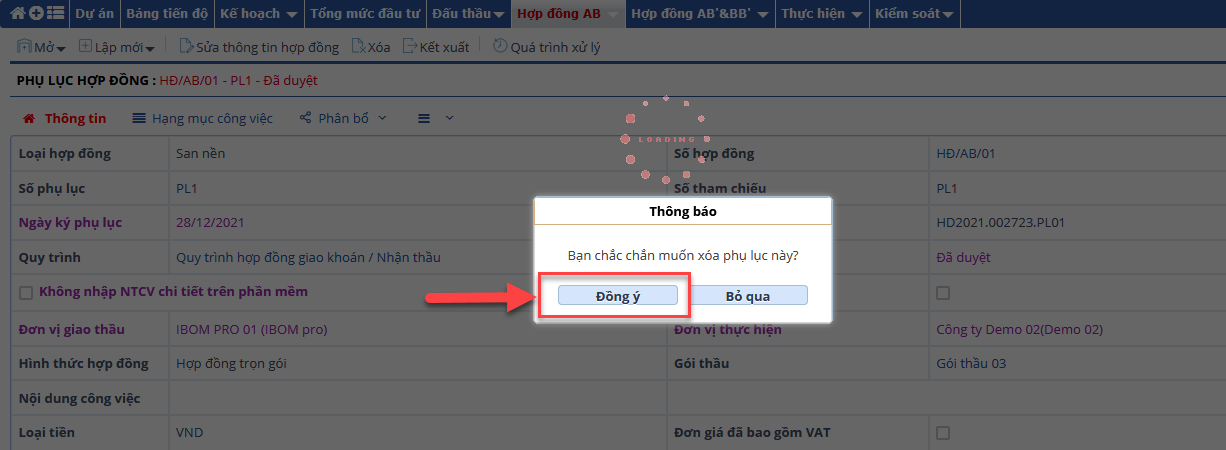8. Quản lý hợp đồng
8.1. Hợp đồng
8.1.1 Tạo mới hợp đồng
Bước 1: Mở 1 dự án > chọn chức năng "Hợp đồng" > "Hợp đồng"
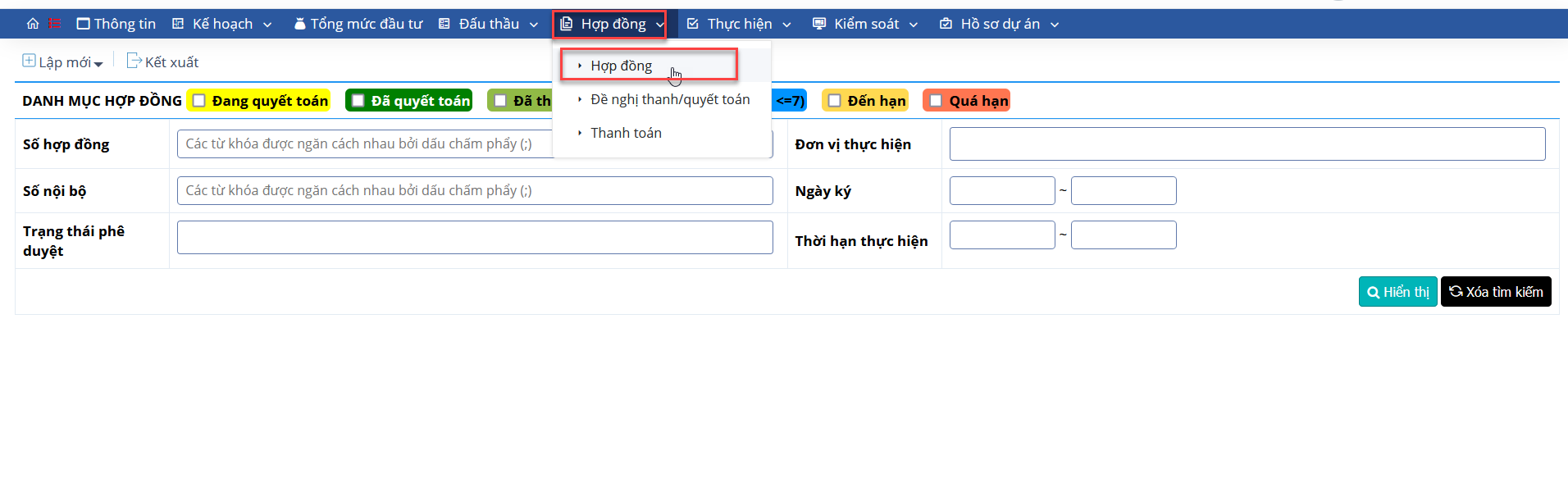
Bước 2: Chọn "Lập mới" > "Hợp đồng"
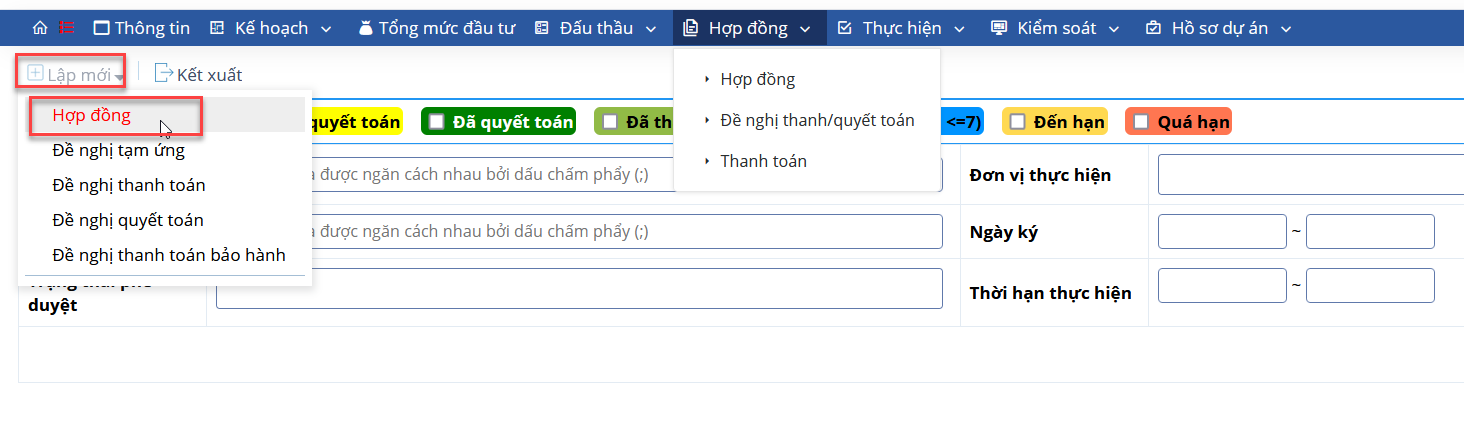
Bước 3: Nhập thông tin hợp đồng > Bấm ![]() (Lưu)
(Lưu)
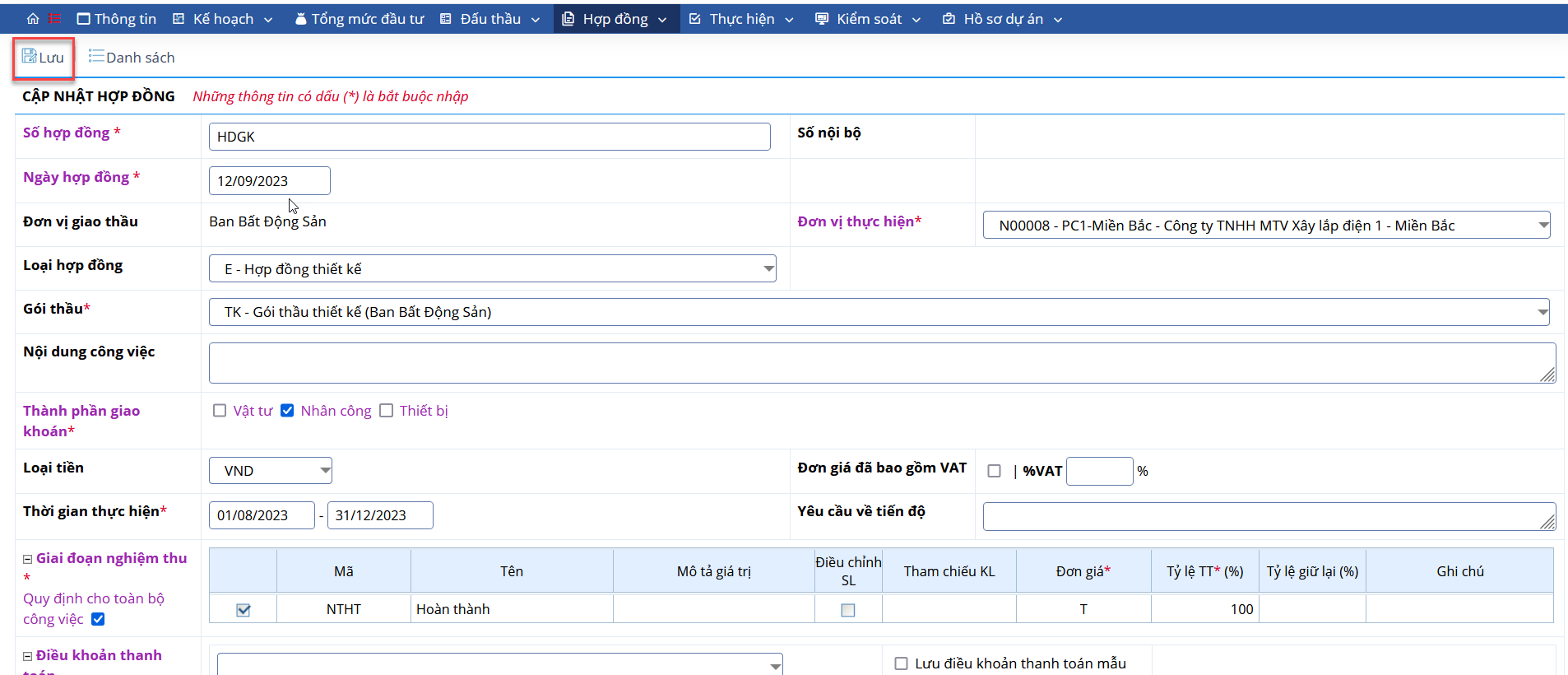
Bước 4: Nhập hạng mục hợp đồng
Cách 1: Nhập thủ công
- Chuột phải vào dòng Danh sách công việc > chọn Thêm công việc
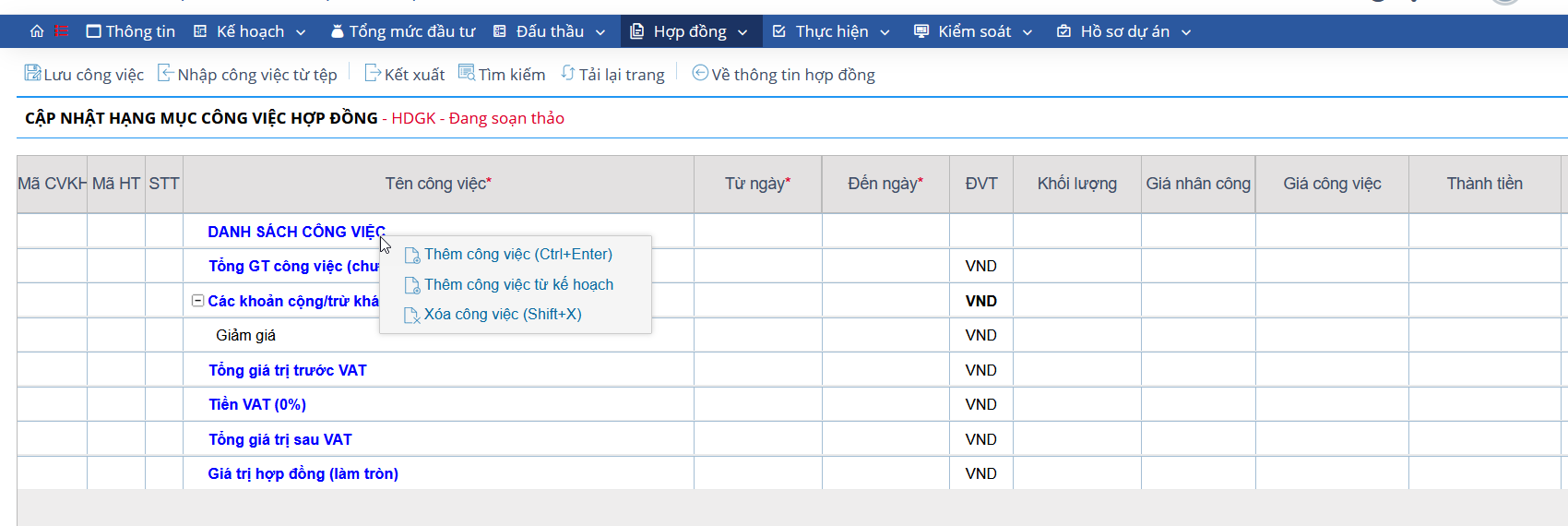
- Nhập nội dung công việc, khối lượng và đơn giá
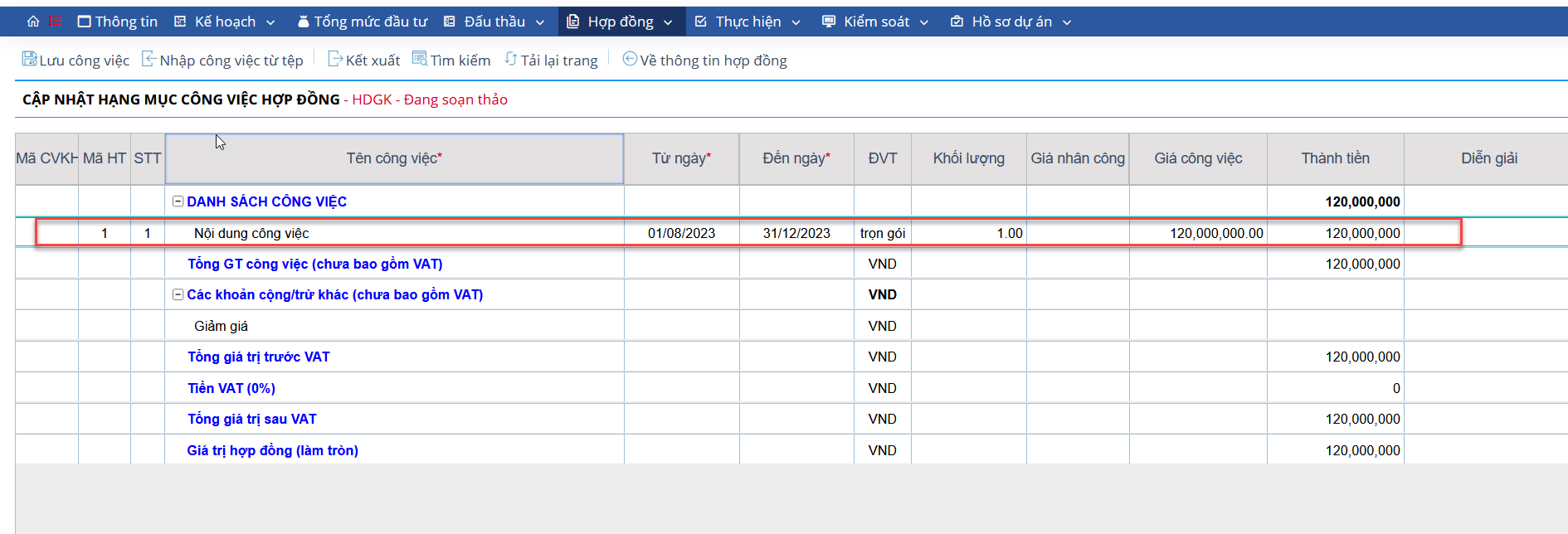
- Bấm "Lưu công việc"
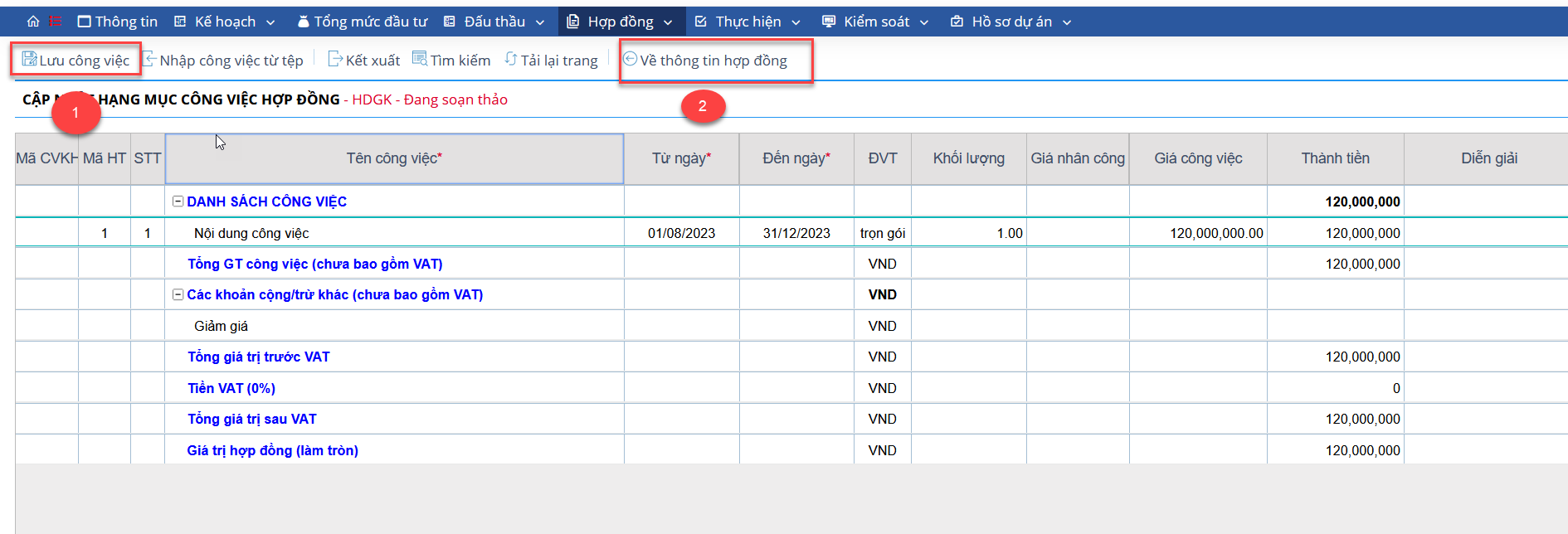
Cách 2: Import
- Chọn "Nhập từ tệp"
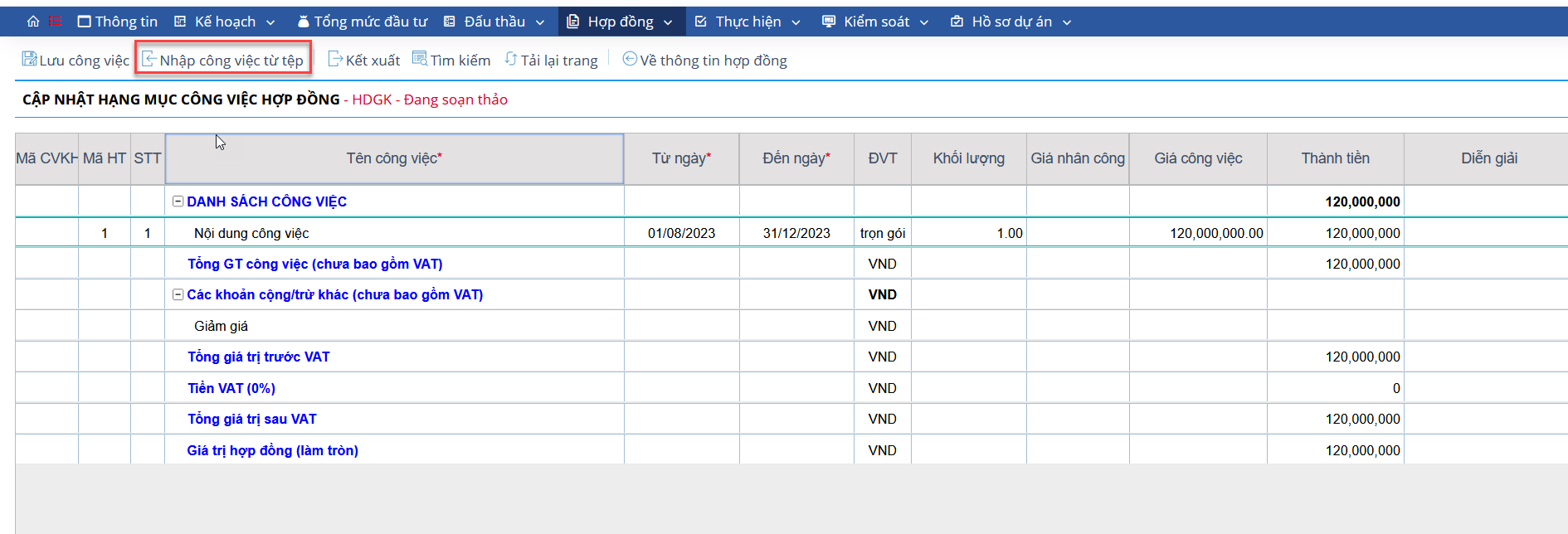
- Tại cửa sổ pop-up hiển thị:
+ Bấm choose file > chọn tệp cần import > chọn bảng mã và bấm ![]() (tải lên)
(tải lên)
+ Chọn sheet cần import > bấm hiển thị
+ Chọn các trường thông tin tương ứng cần import > bấm xác nhận
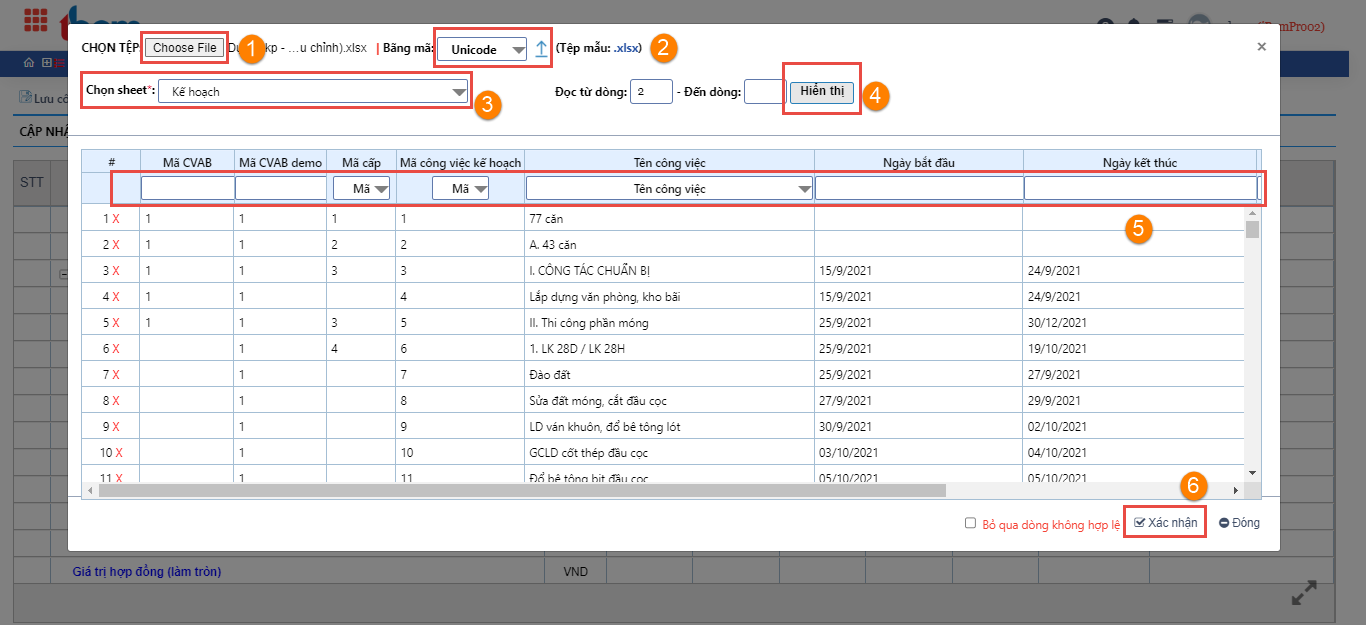
- Bấm "Lưu công việc"
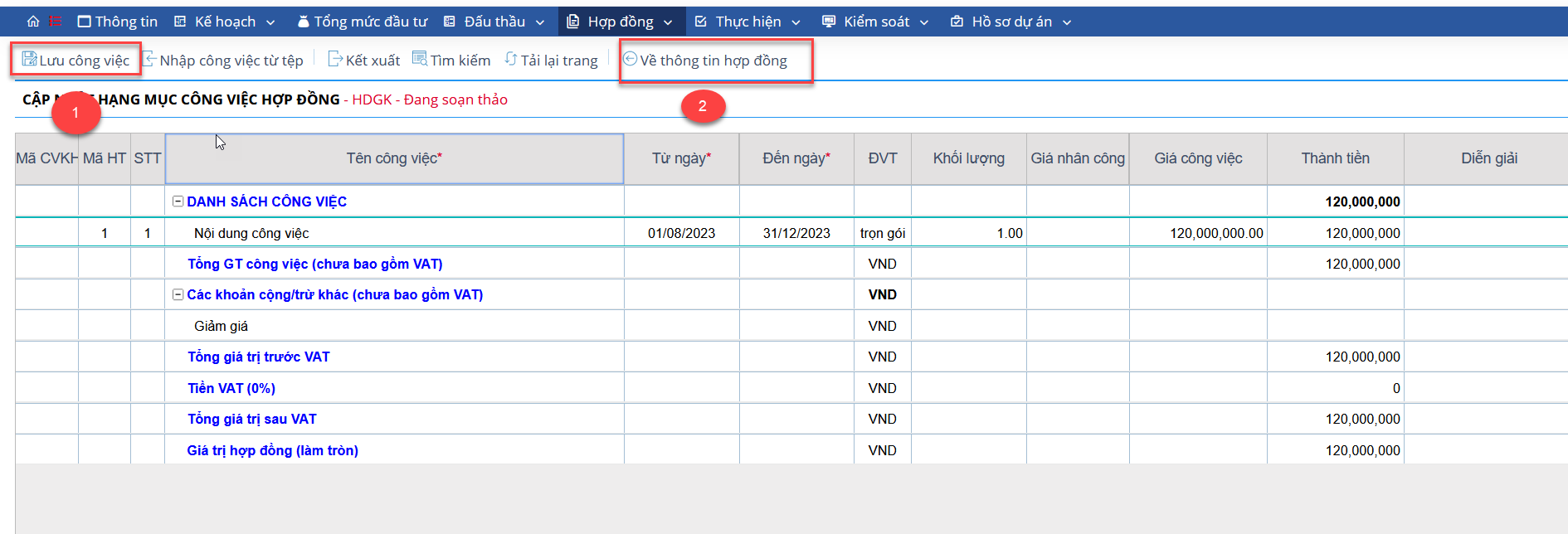
Bước 5: Chọn "Về thông tin hợp đồng" > Kiểm tra lại thông tin rồi chọn biểu tượng![]() (Xử lý) để xử lý hợp đồng theo quy trình của doanh nghiệp, sau khi được duyệt thì hợp đồng mới có hiệu lực
(Xử lý) để xử lý hợp đồng theo quy trình của doanh nghiệp, sau khi được duyệt thì hợp đồng mới có hiệu lực
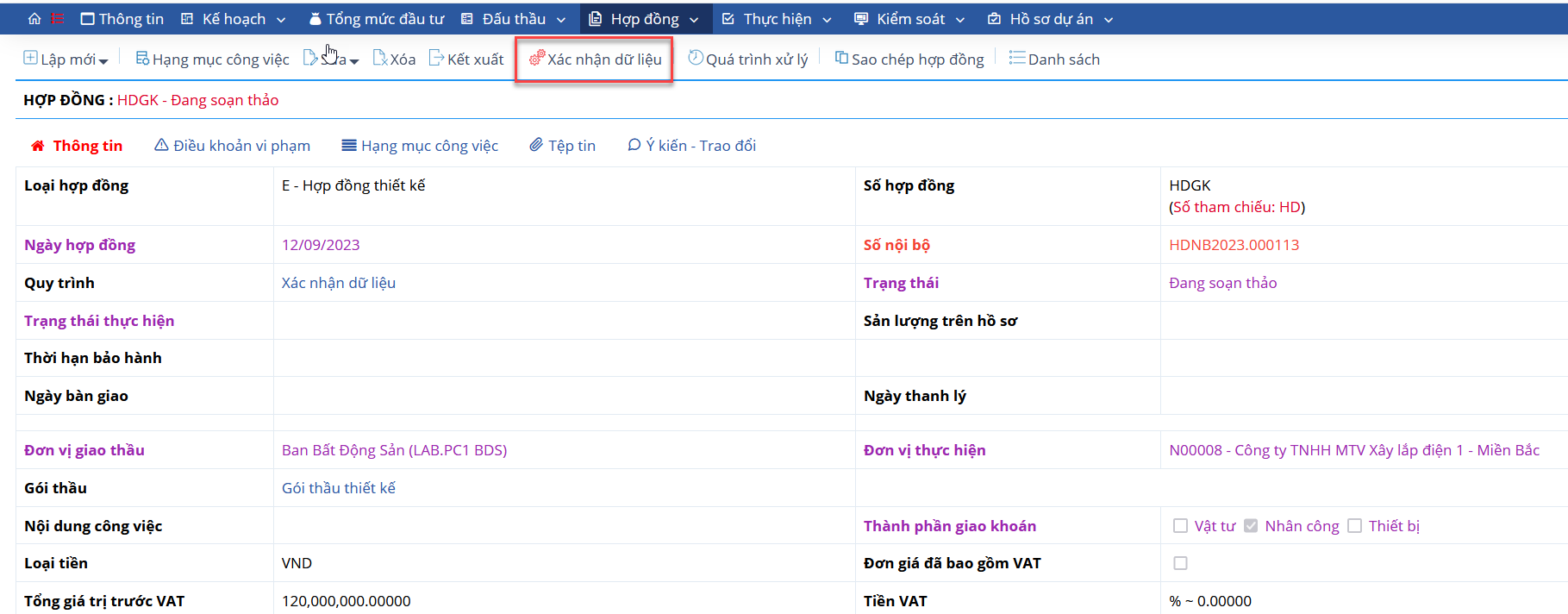
8.1.2. Phân bổ nguồn vốn
Bước 1: Mở 1 dự án > chọn chức năng "Hợp đồng" > "Hợp đồng" > chọn 1 hợp đồng đã được duyệt cần phân bổ nguồn vốn > chọn t "Phân bổ" > "Nguồn vốn"
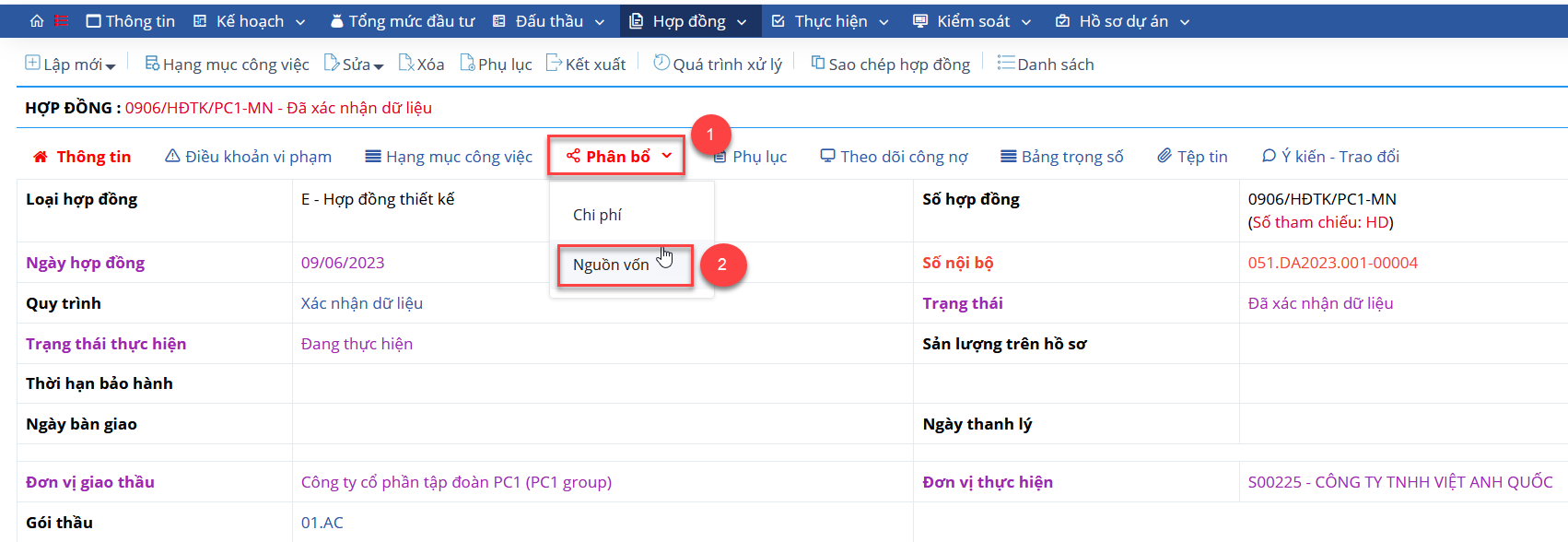
Bước 2: Cập nhật lại giá trị nguồn vốn nếu có
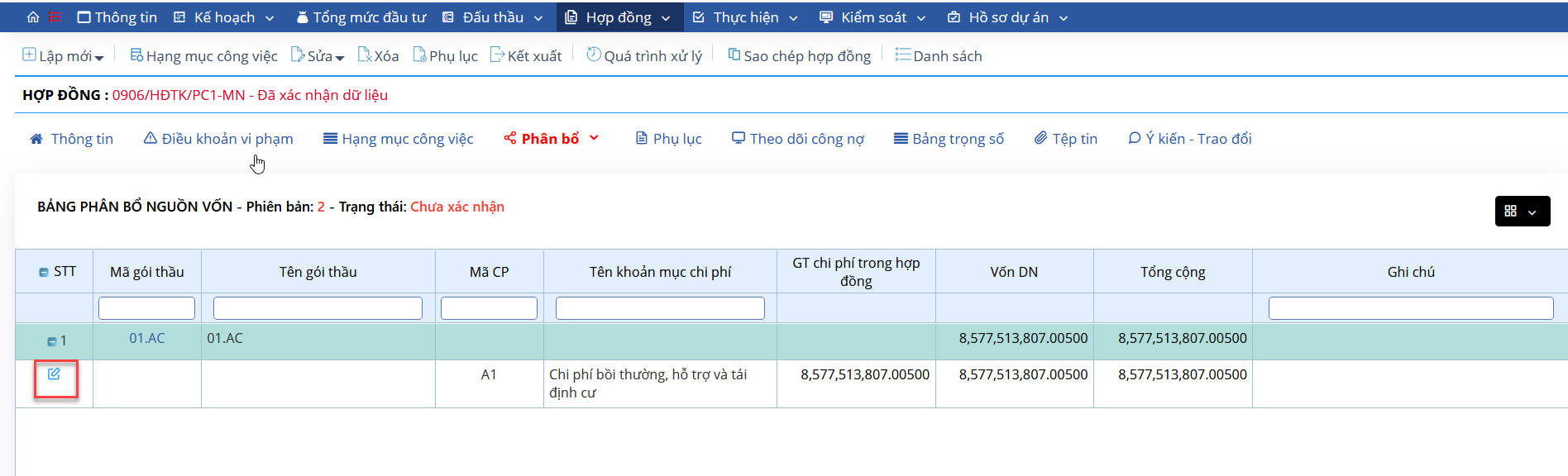
Bước 3: Nhập thông tin nguồn vốn phân bổ:
- Gói thầu: chọn gói thầu phân bổ nguồn vốn, trường hợp chưa xác định được gói thầu > chọn "Gói thầu chưa xác định"
- Chi phí: chọn chi phí phân bổ nguồn vốn
- Nguồn vốn: Nhập giá trị cho các nguồn vốn tương ứng
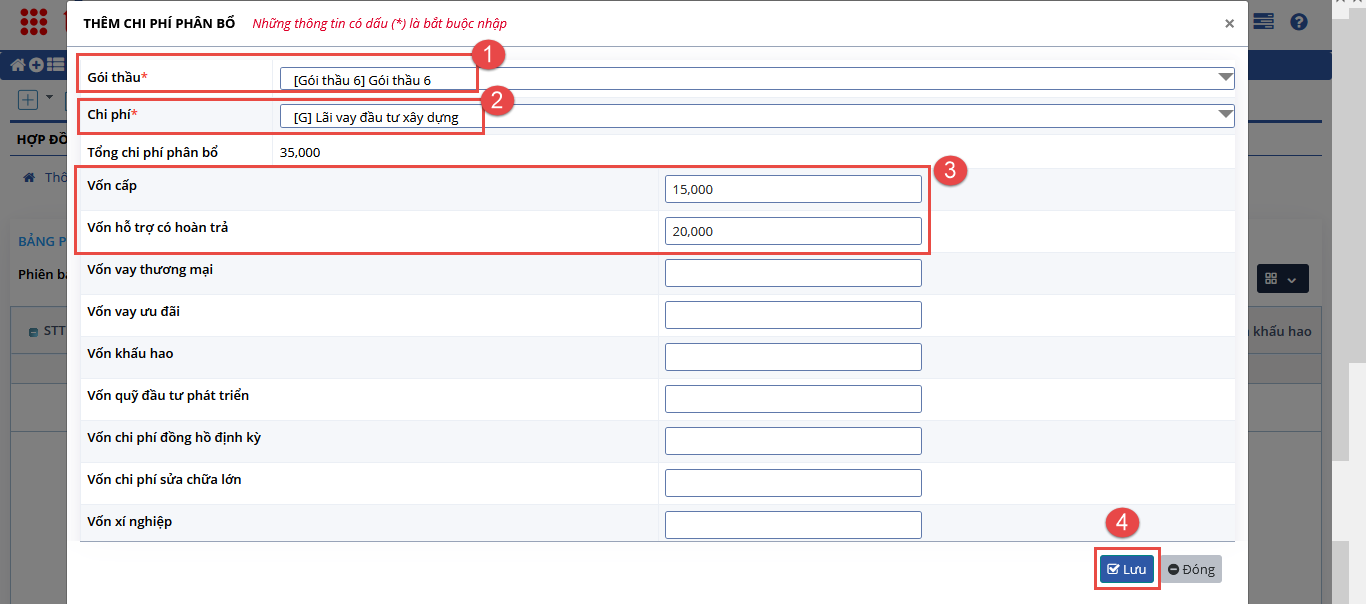
Bước 4: Bấm "Lưu"
Bước 5: Bấm "Xác nhận" để hoàn thành
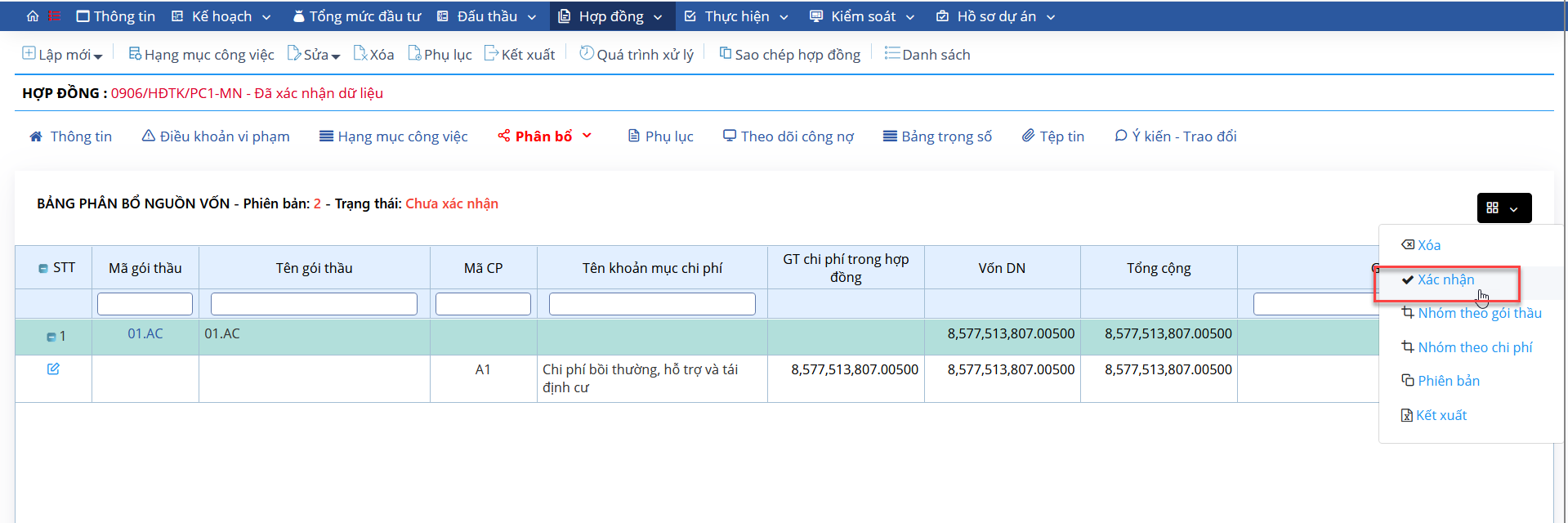
8.1.3. Phân bổ chi phí
Bước 1: Mở 1 dự án > chọn chức năng "Hợp đồng" > "Hợp đồng" > chọn 1 hợp đồng đã được duyệt cần phân bổ chi phí > chọn t "Phân bổ" > "Chi phí"
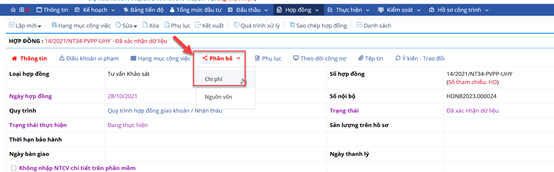
Bước 2: Chọn biểu tượng ở góc phải > Cập nhật theo dự toán gói thầu
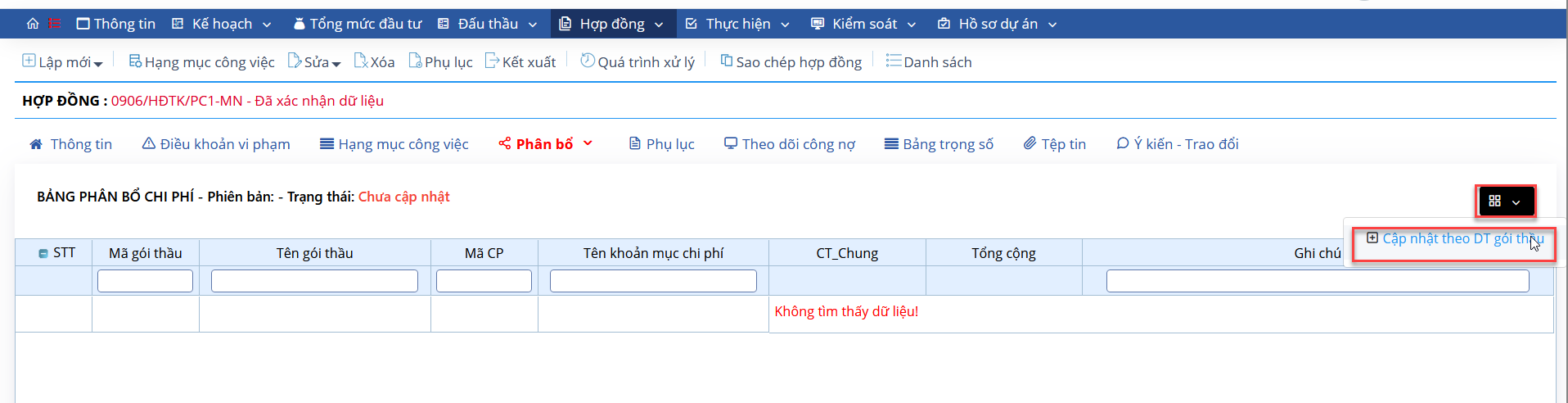
Bước 3: Nhập thông tin phân bổ chi phí:
- Tích chọn mục Thay thế
- Tích chọn mục "Tự động cập nhật giá trị phân bổ theo tỷ lệ" để phần mềm tự động phân bổ giá trị của Hợp đồng cho các khoản mục chi phi theo tỷ lệ đã phân bổ trong phần Dự toán gói thầu phê duyệt
> Bấm "Xác nhận" để hoàn thành
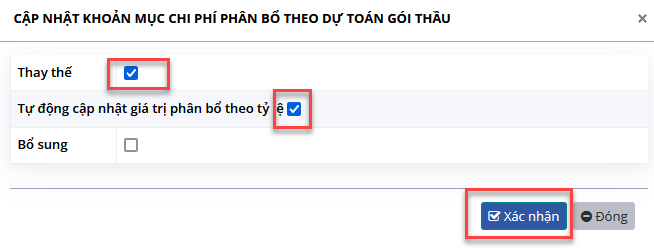
Bước 4: Sau khi phân bổ xong giá trị cho các gói thầu > Bấm "Xác nhận" hoàn thành bảng phân bổ
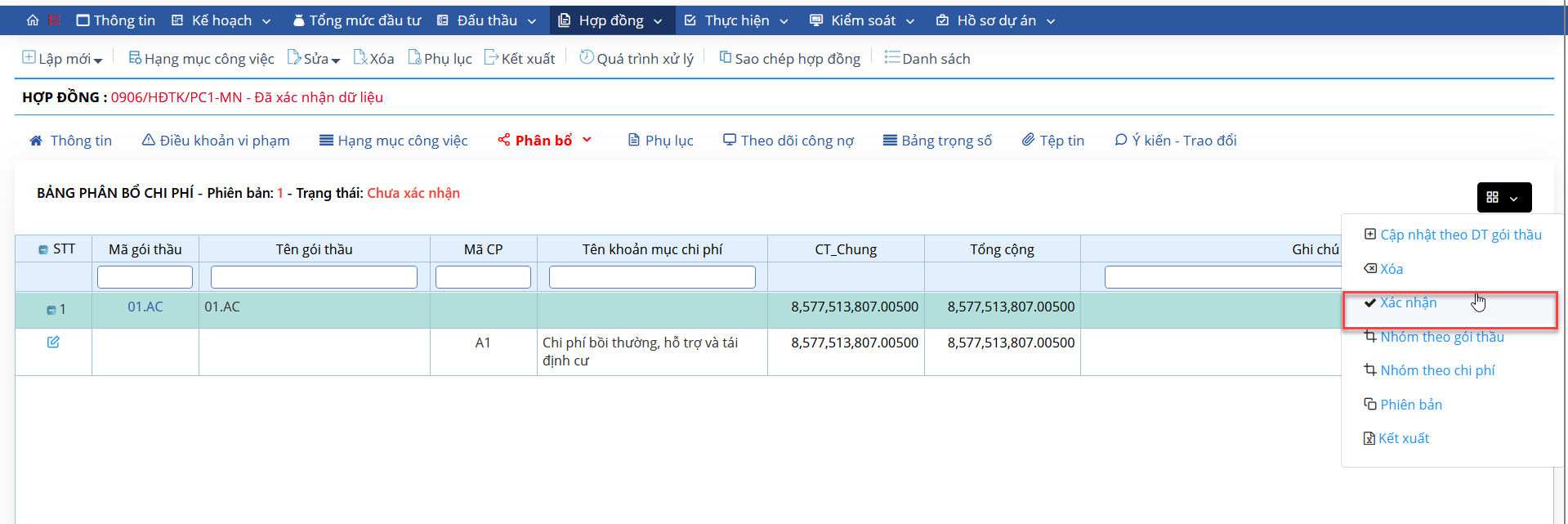
8.1.4. Chỉnh sửa hợp đồng
Bước 1: Mở 1 dự án > chọn chức năng "Hợp đồng" > "Hợp đồng"
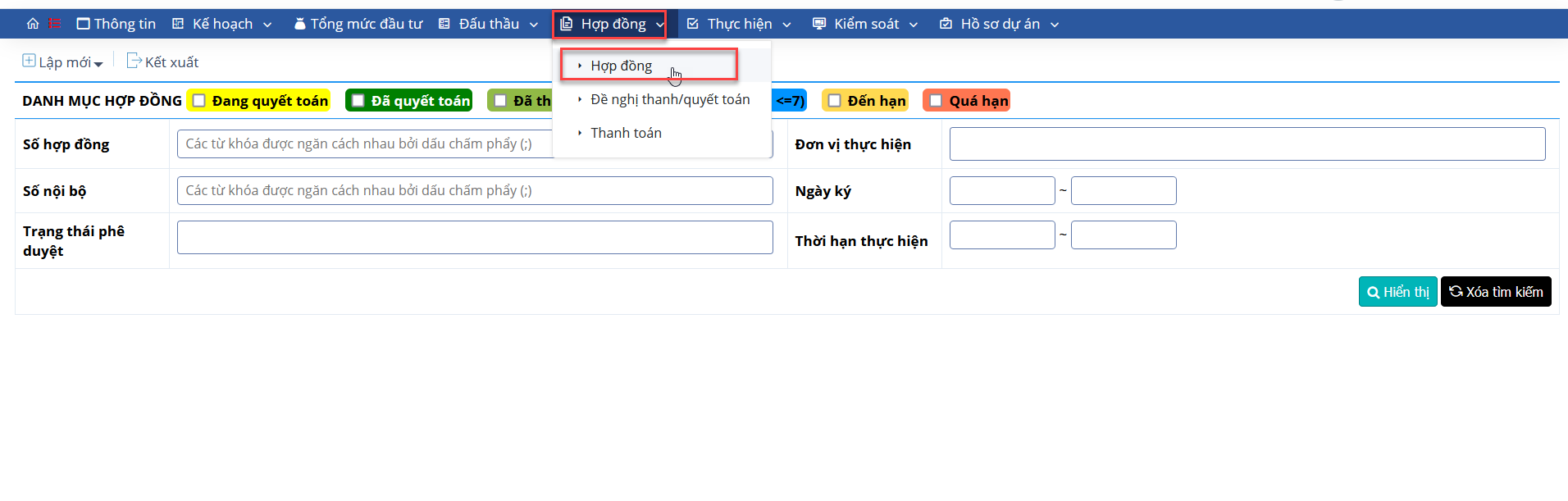
Bước 2: Chọn hợp đồng cần sửa
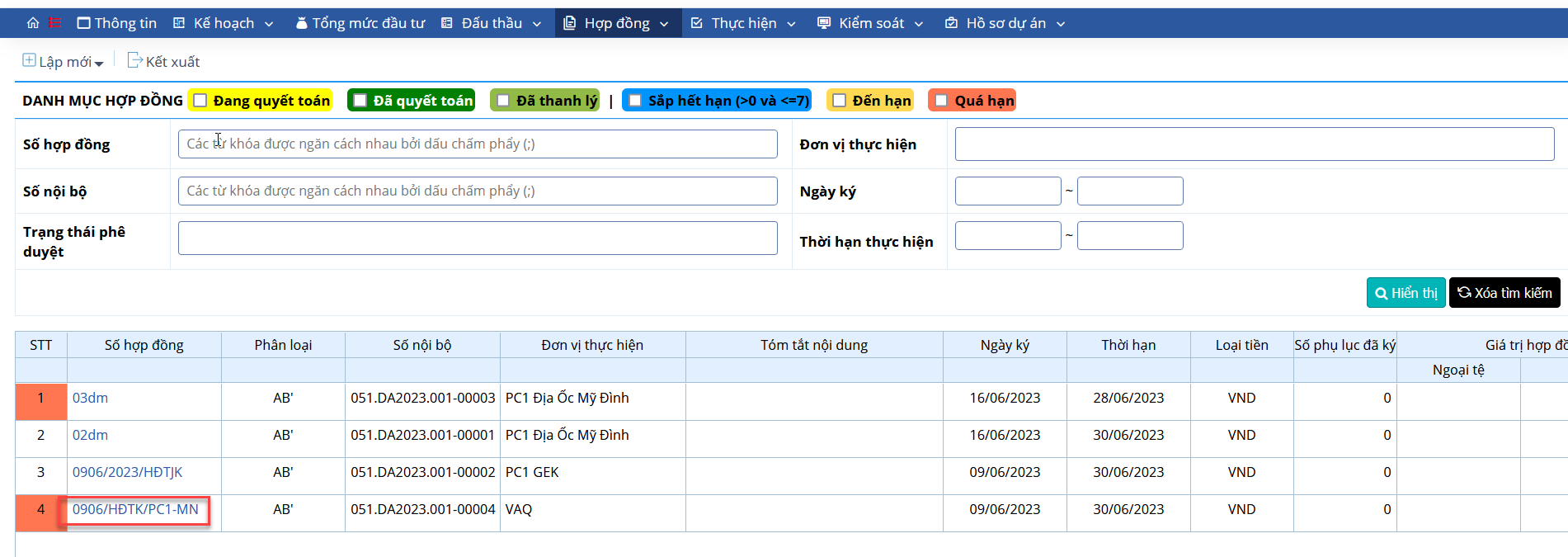
Bước 3: Bấm sửa > chọn sửa phần "thông tin" hoặc sửa "hạng mục công việc"
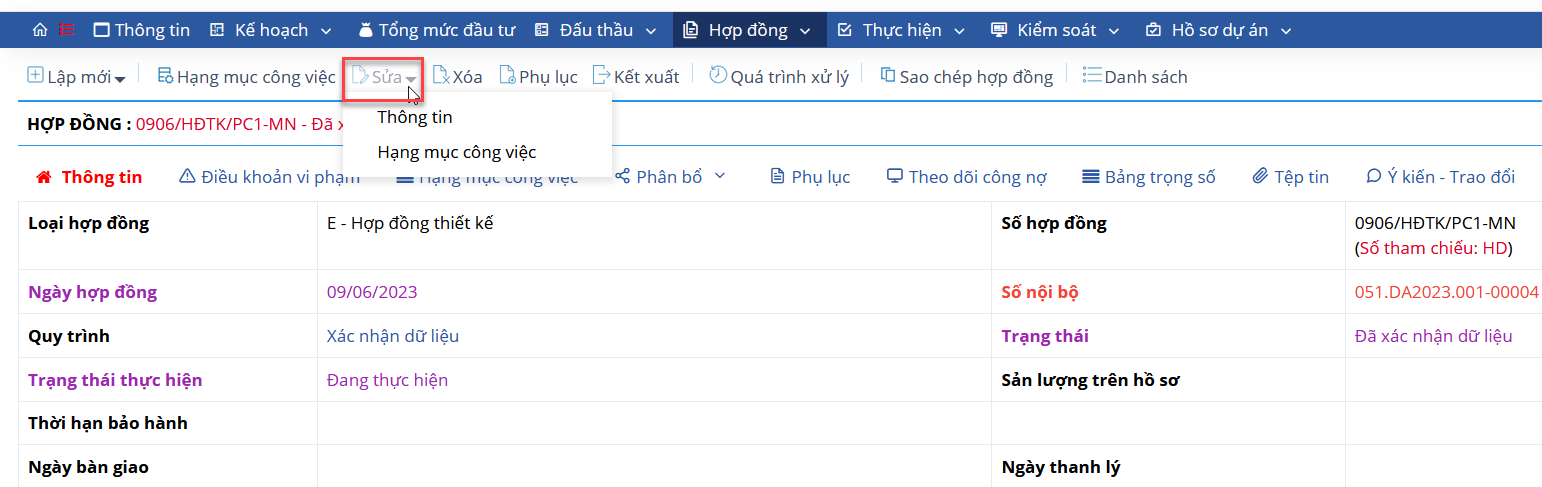 Bước 4: Nhập các nội dung cần điều chỉnh > Chọn "Lưu" > chọn biểu tượng
Bước 4: Nhập các nội dung cần điều chỉnh > Chọn "Lưu" > chọn biểu tượng![]() (Xử lý) để xử lý hợp đồng theo quy trình của doanh nghiệp, sau khi được duyệt thì hợp đồng điều chỉnh mới có hiệu lực
(Xử lý) để xử lý hợp đồng theo quy trình của doanh nghiệp, sau khi được duyệt thì hợp đồng điều chỉnh mới có hiệu lực
8.1.5. Xóa hợp đồng
Bước 1: Mở 1 dự án > chọn chức năng "Hợp đồng" > "Hợp đồng"
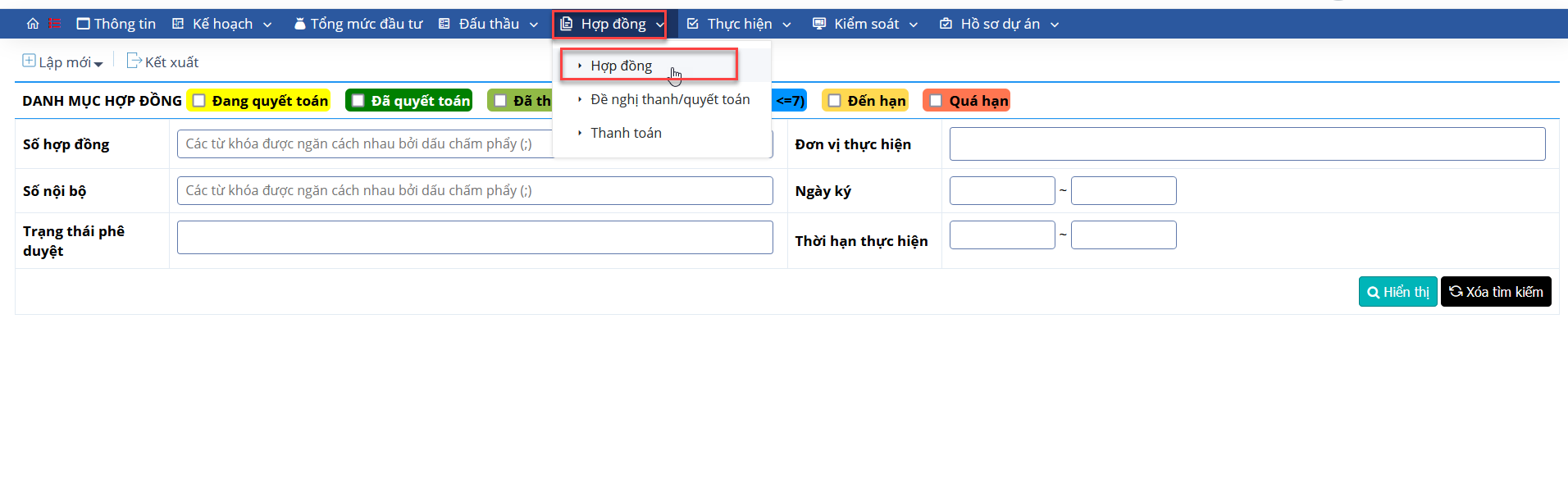
Bước 2: Chọn hợp đồng cần xóa
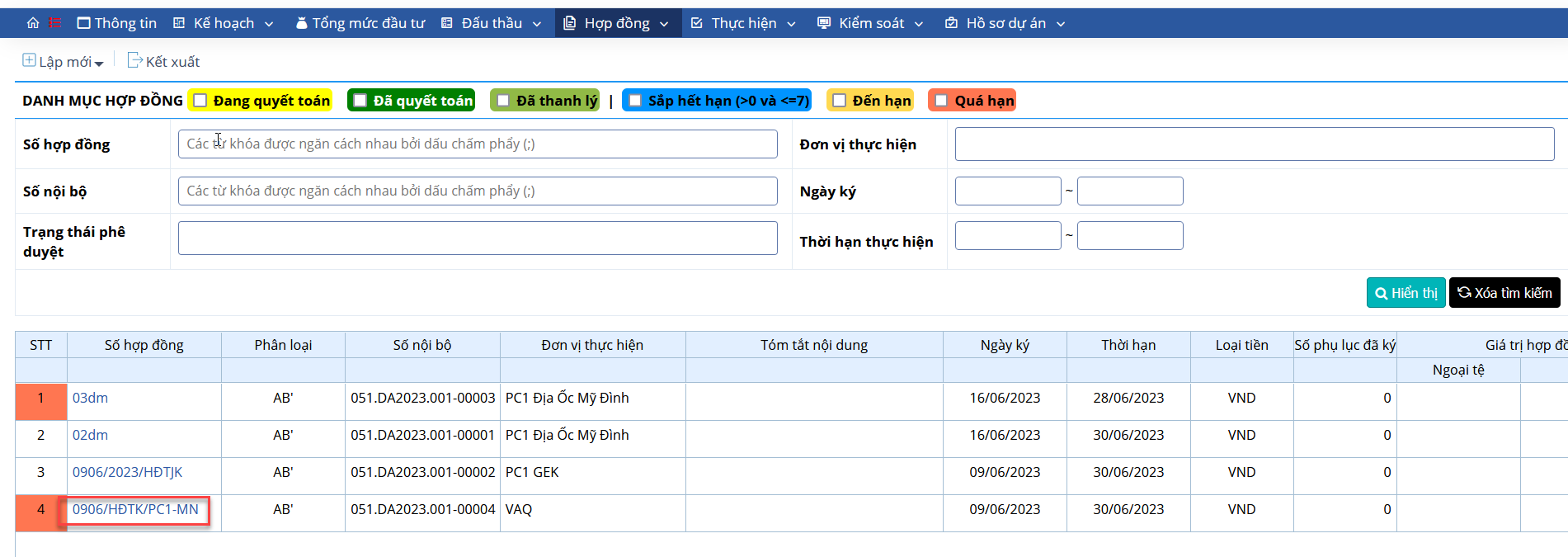
Bước 3: Chọn "Xóa" > chọn "đồng ý" tại pop-up thông báo hiển thị
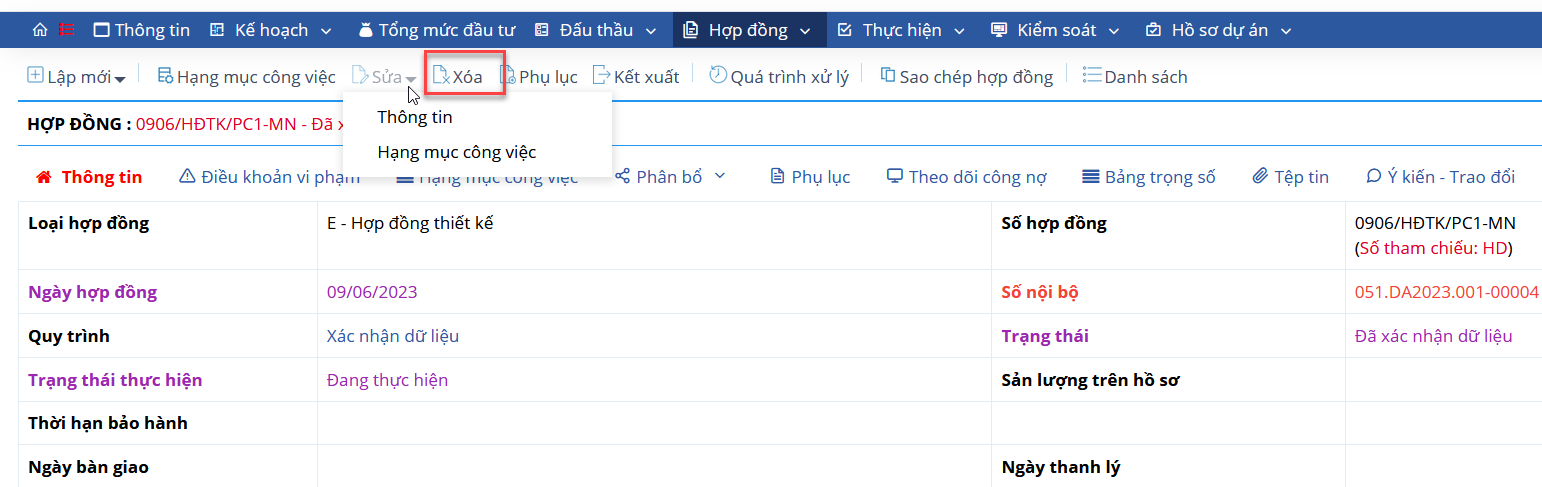
Lưu ý: Nếu Hợp đồng đã có Phụ lục hoặc Hồ sơ thanh quyết toán tham chiếu đến thì khi xóa hệ thống sẽ hiển thị cảnh báo không cho xóa. Nếu muốn xóa Hợp đồng thì buộc phải xóa Phụ lục/Hồ sơ thanh quyết toán trước, sau đó thực hiện xóa hợp đồng
8.2. Quản lý phụ lục hợp đồng
8.2.1. Tạo mới phụ lục hợp đồng
Bước 1: Mở 1 dự án > chọn chức năng "Hợp đồng" > "Hợp đồng"
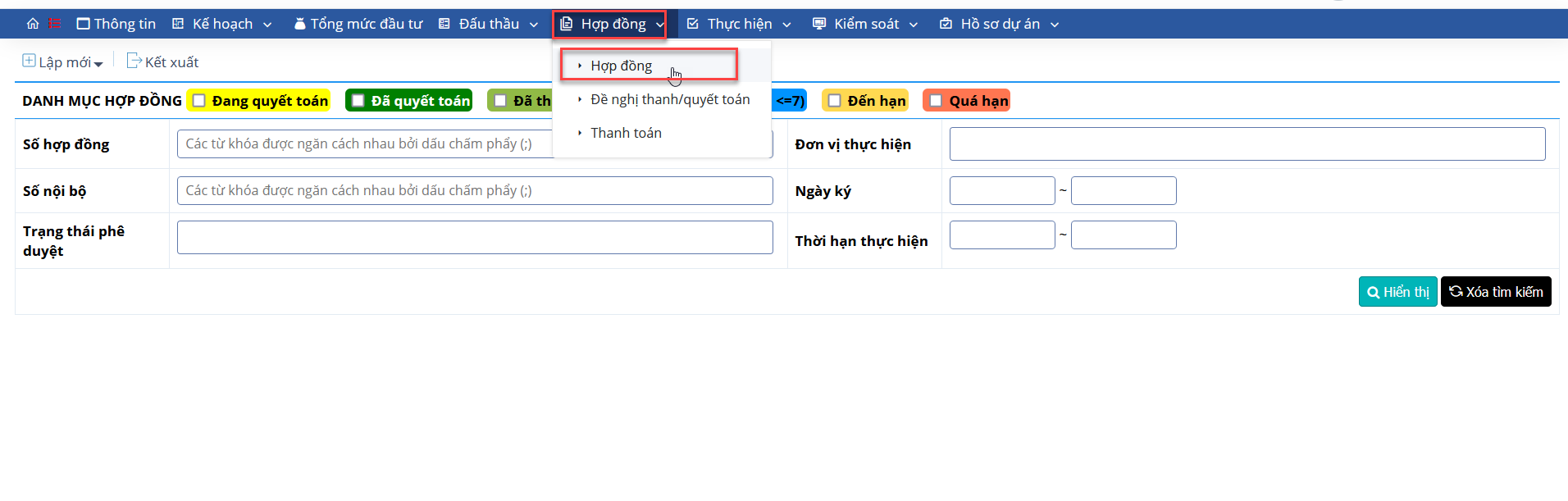
Bước 2: Chọn hợp đồng cần lập phụ lục
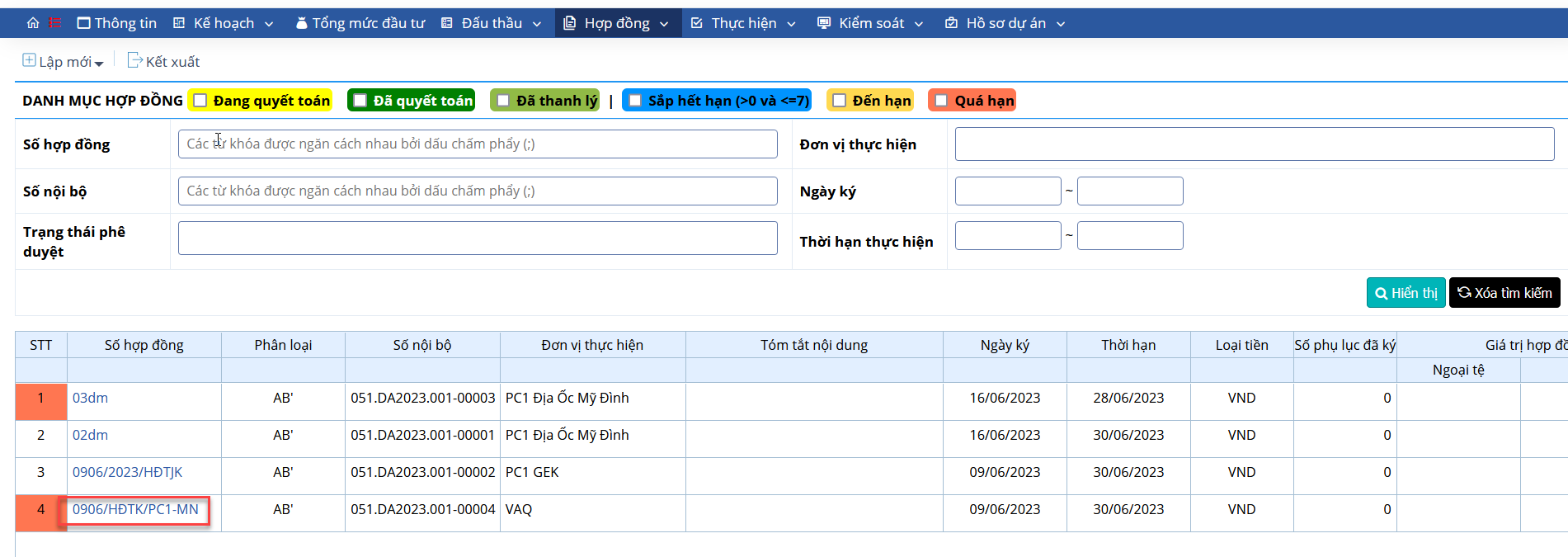
Bước 3: Chọn "lập phụ lục" (Lưu ý: chỉ những Hợp đồng đã được phê duyệt hoàn thành thì mới có nút lập Phụ lục, hợp đồng soạn thảo không có nút lập phụ lục)
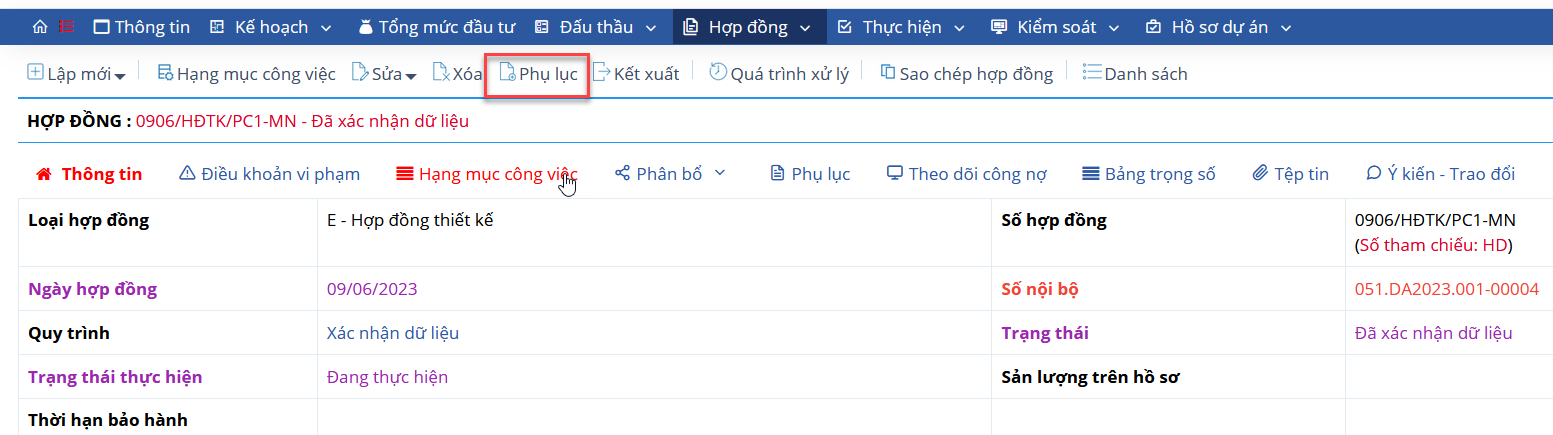
Bước 4: Nhập đầy đủ thông tin của phụ lục > bấm ![]() (Lưu)
(Lưu)
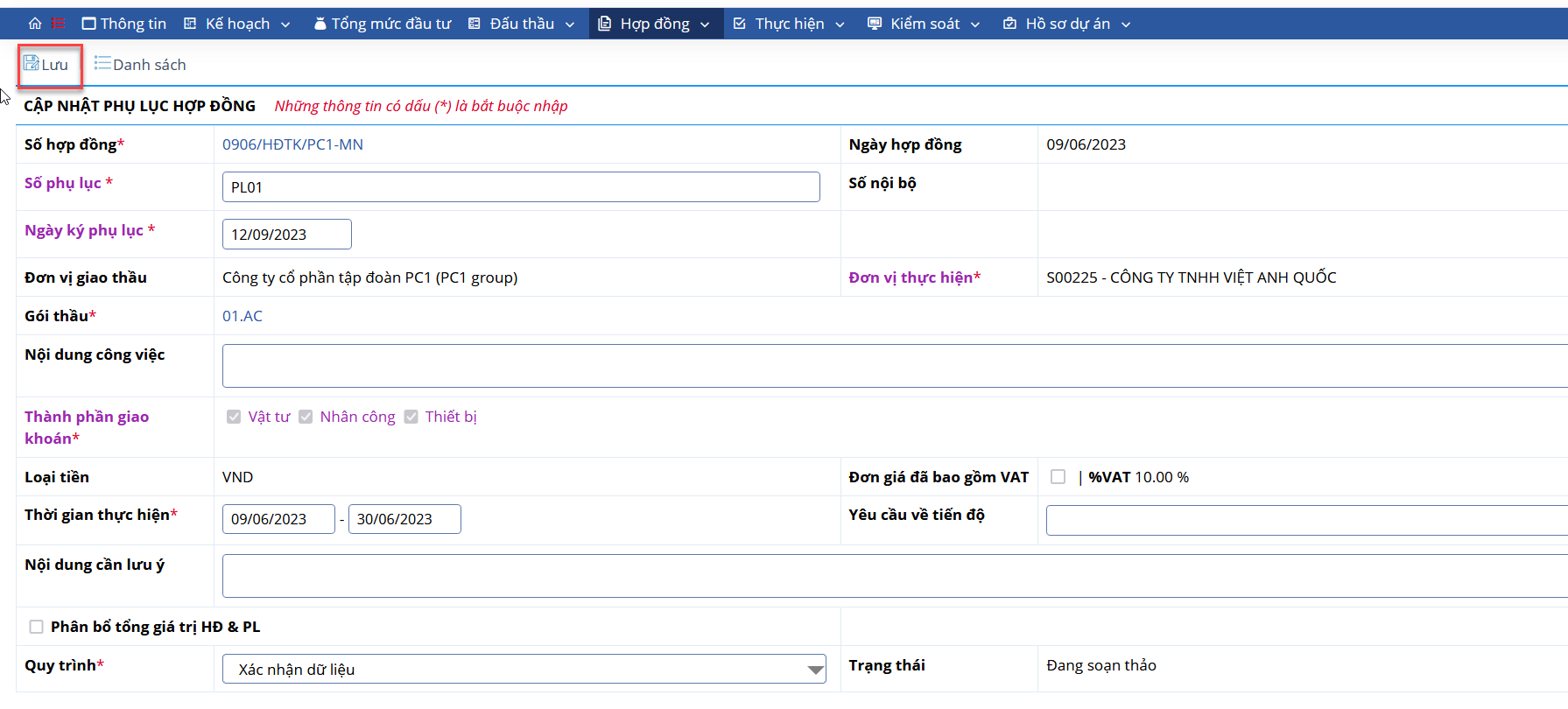
Bước 5: Nhập hạng mục công việc cho phụ lục
Trường hợp 1: Phát sinh tăng giảm khối lượng công việc trên hợp đồng
- Ở màn hình hạng mục công việc > chuột phải vào dòng PHÁT SINH TĂNG/GIẢM KHỐI LƯỢNG > chọn Thêm công việc đã ký từ hợp đồng
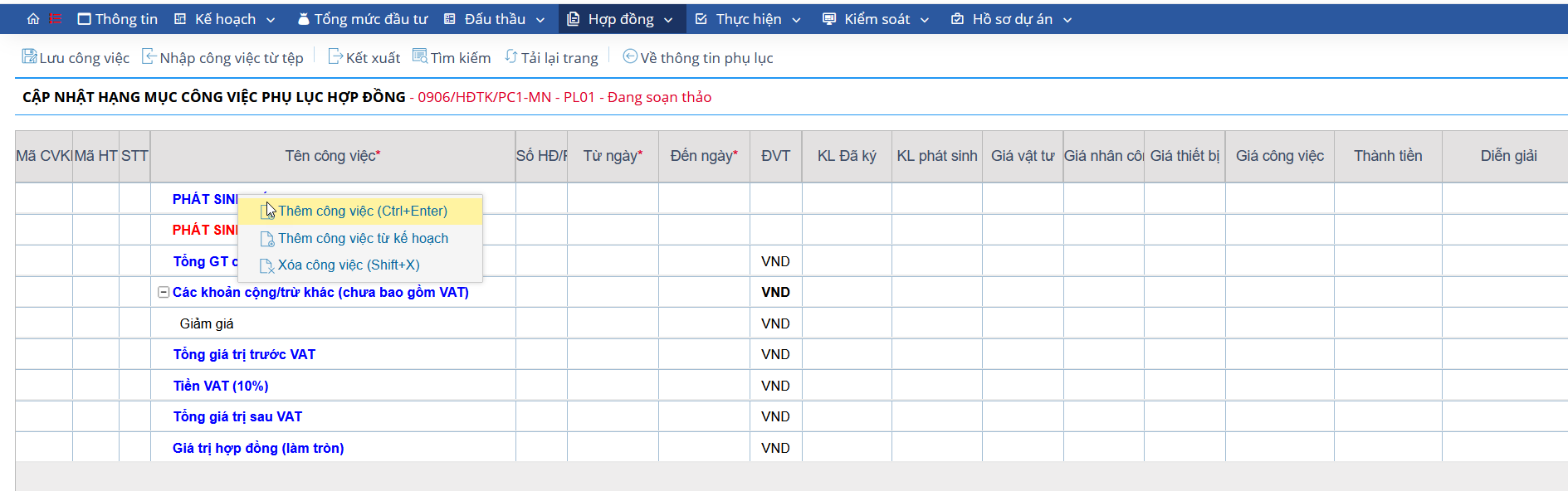
- Tích chọn các công việc trên hợp đồng có phát sinh tăng/giảm khối lượng > Bấm xác nhận
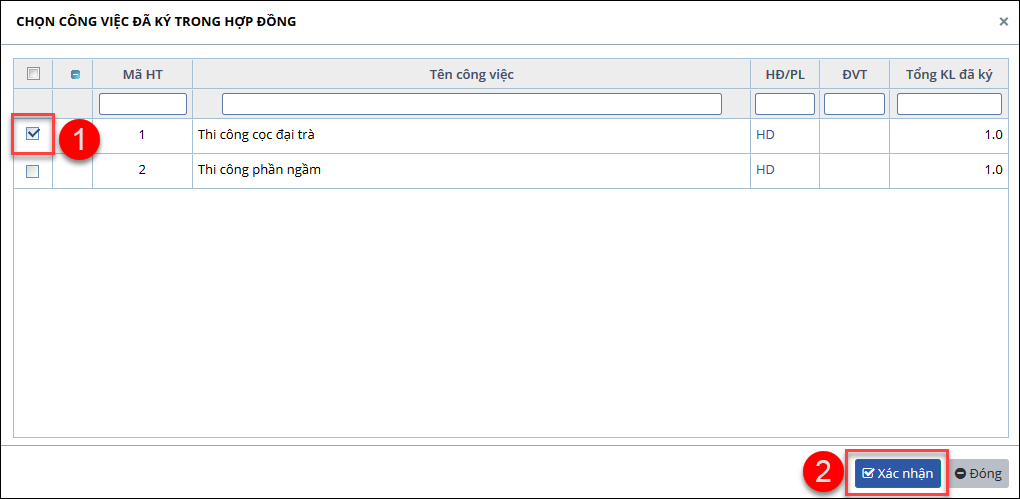
- Nhập khối lượng phát sinh tăng/giảm cho công việc. Khi nhập khối lượng phát sinh, hệ thống sẽ tự động tính theo đơn giá đã nhập trên hợp đồng để tính ra giá trị Phụ lục
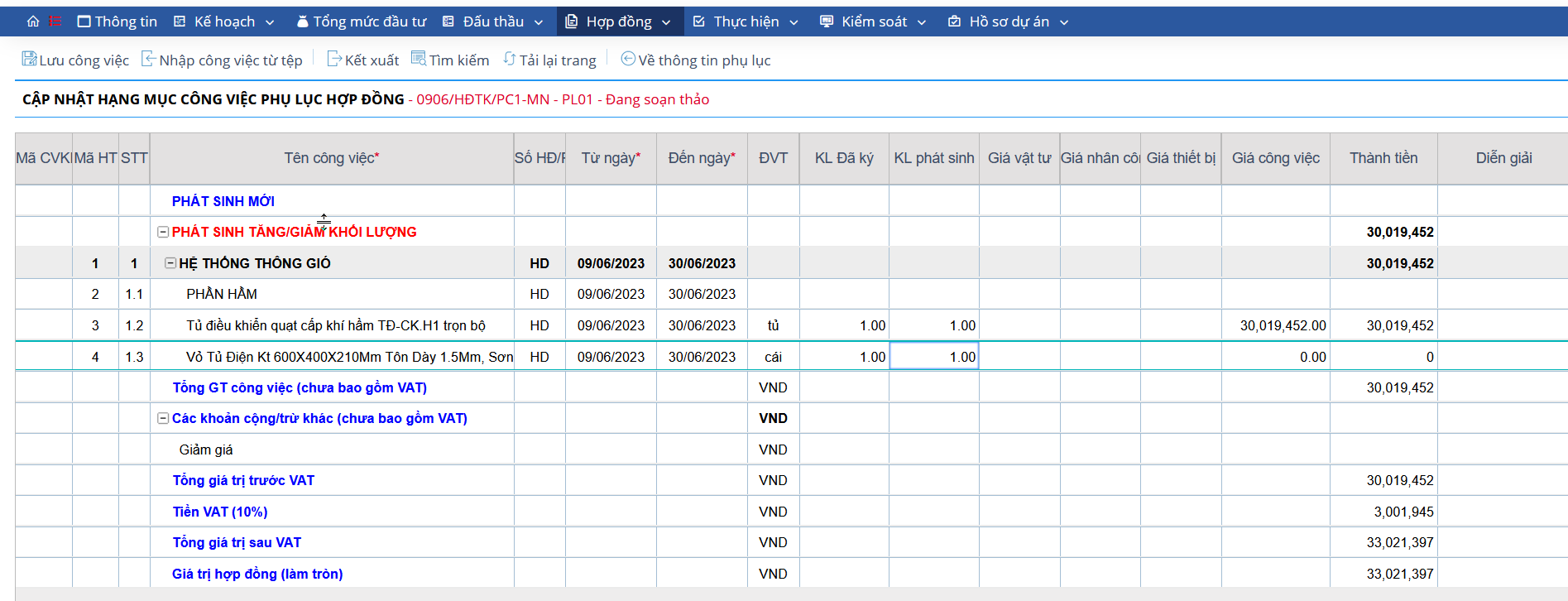
Trường hợp 2: Phát sinh công việc mới trên phụ lục
Cách 1: Nhập thủ công
- Tại màn hình Hạng mục công việc > click chuột phải vào dòng PHÁT SINH MỚI > chọn Thêm công việc
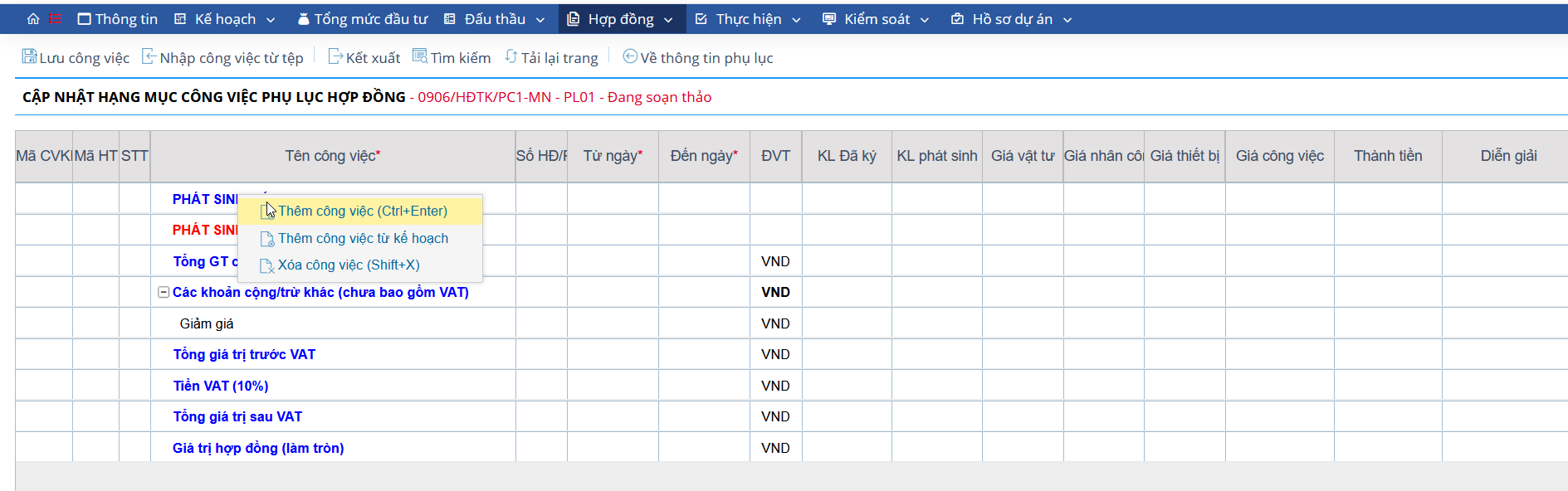
- Nhập nội dung công việc, khối lượng, giá công việc,.. tại dòng công việc mới tạo
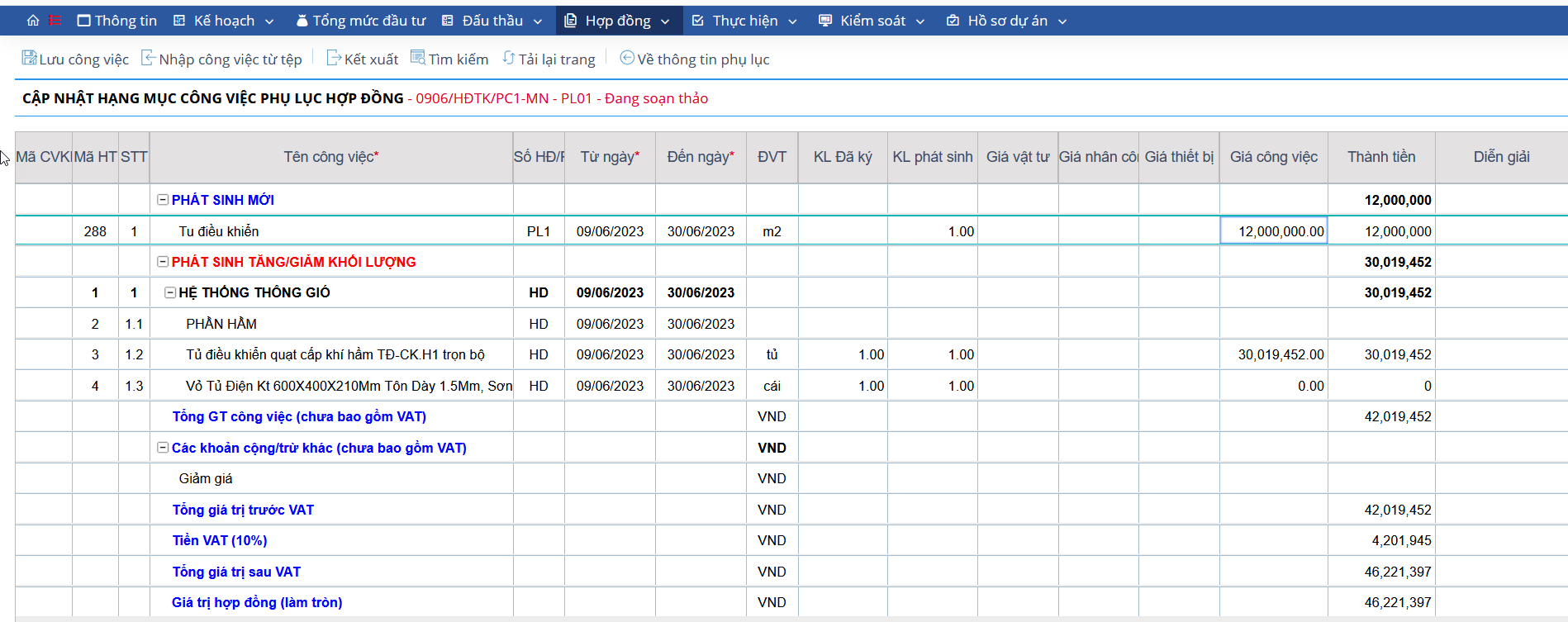
Cách 2: Import
- Chọn "Nhập từ tệp"
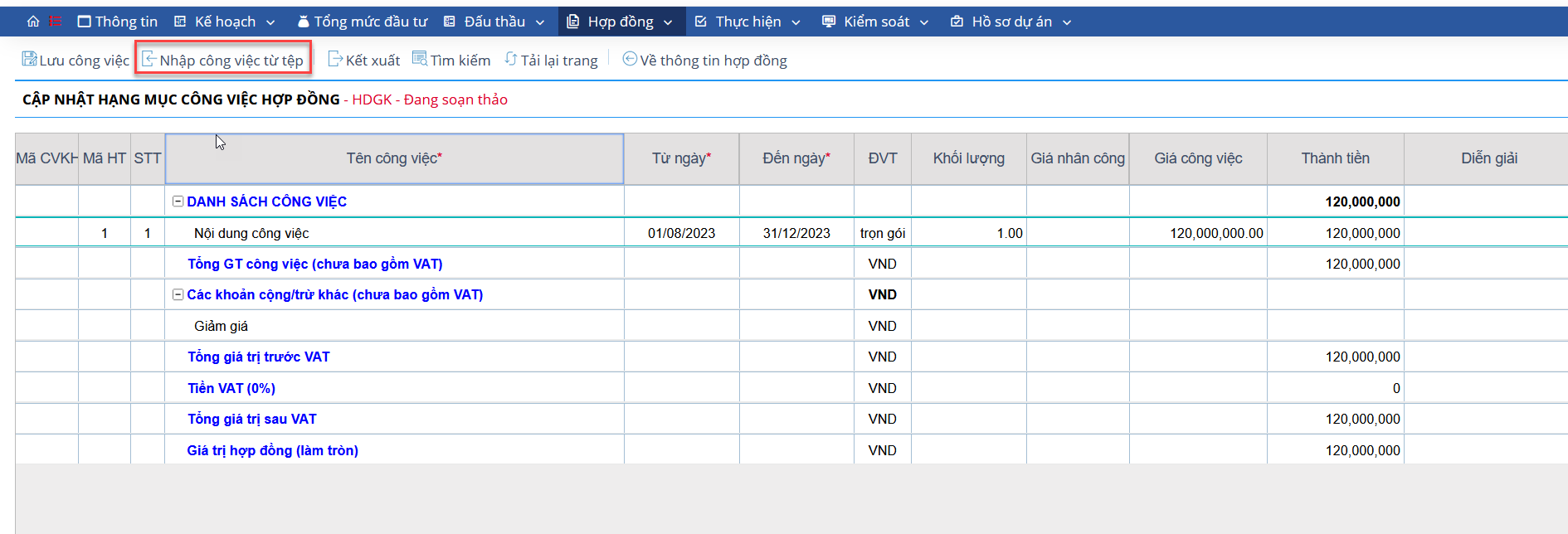
- Tại cửa sổ pop-up hiển thị:
+ Bấm choose file > chọn tệp cần import > chọn bảng mã và bấm ![]() (tải lên)
(tải lên)
+ Chọn sheet cần import > bấm hiển thị
+ Chọn các trường thông tin tương ứng cần import > bấm xác nhận
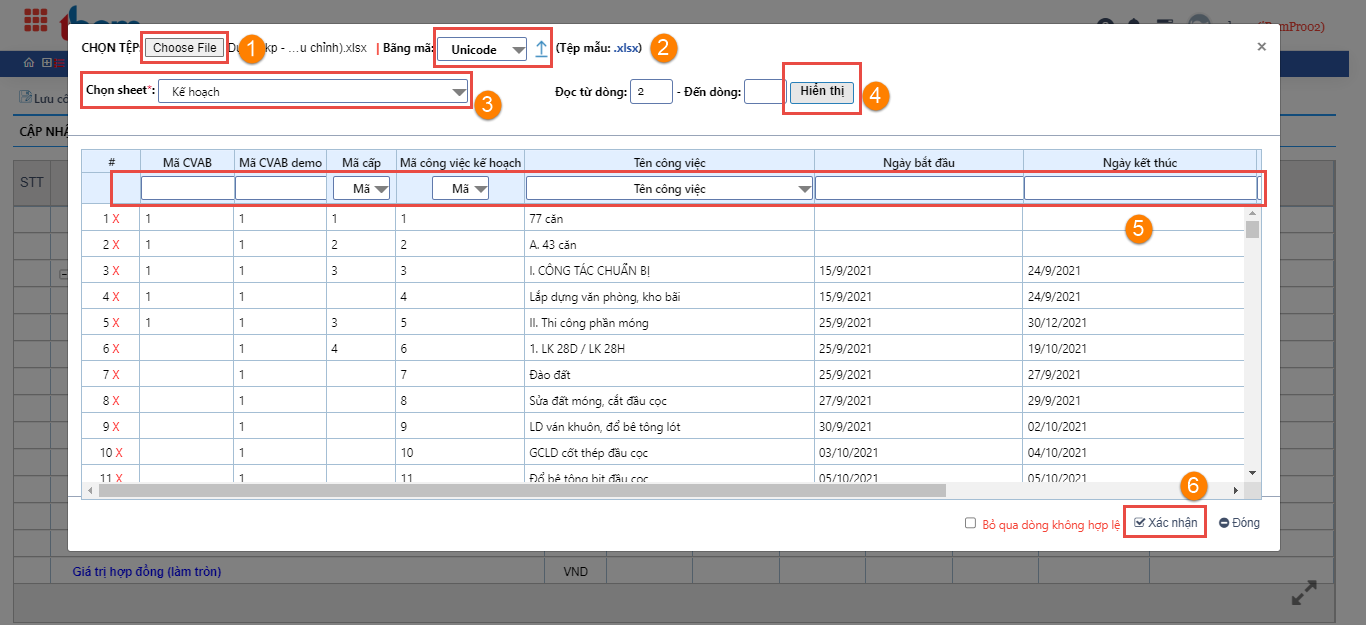
- Bấm "Lưu công việc"

Bước 5: Chọn "Về thông tin hợp đồng" > Kiểm tra lại thông tin rồi chọn biểu tượng![]() (Xử lý) để xử lý hợp đồng theo quy trình của doanh nghiệp, sau khi được duyệt thì hợp đồng mới có hiệu lực
(Xử lý) để xử lý hợp đồng theo quy trình của doanh nghiệp, sau khi được duyệt thì hợp đồng mới có hiệu lực
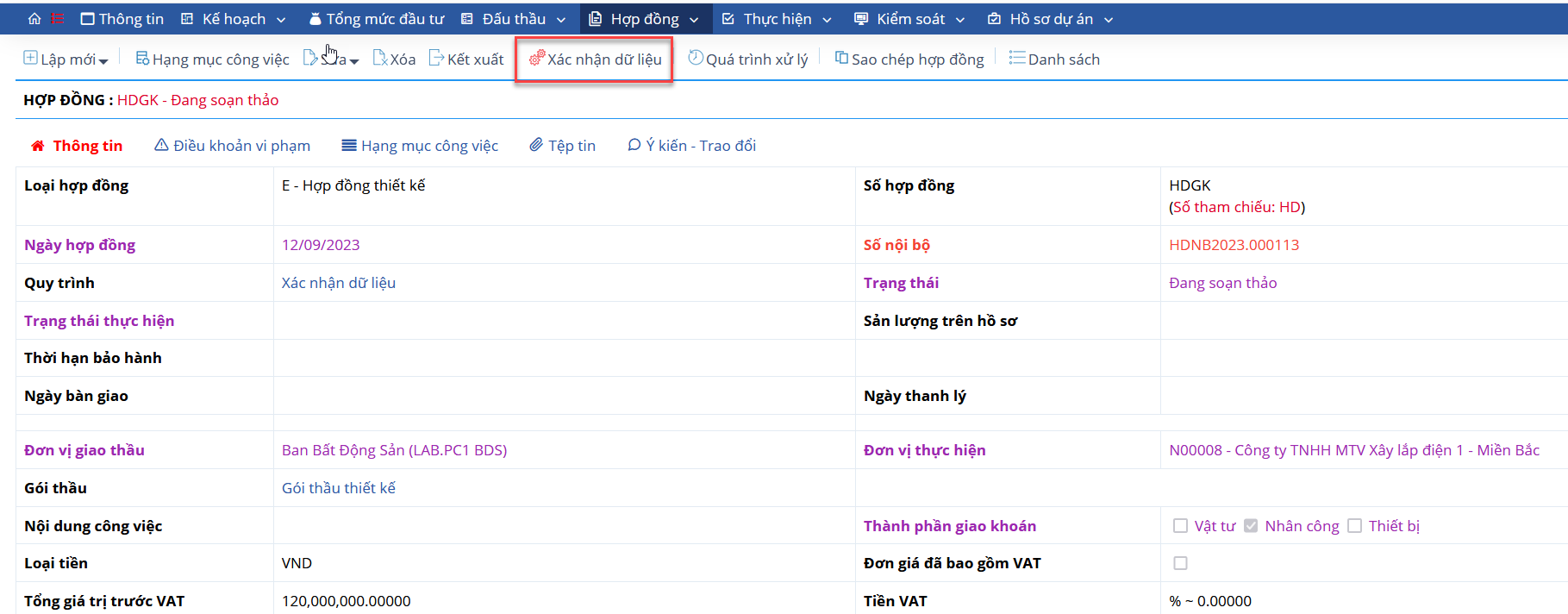
8.2.2. Phân bổ nguồn vốn phụ lục hợp đồng
Bước 1: Mở 1 dự án > chọn chức năng "Hợp đồng" > "Hợp đồng" > chọn 1 hợp đồng đã được duyệt cần phân bổ nguồn vốn > chọn t "Phân bổ" > "Nguồn vốn"
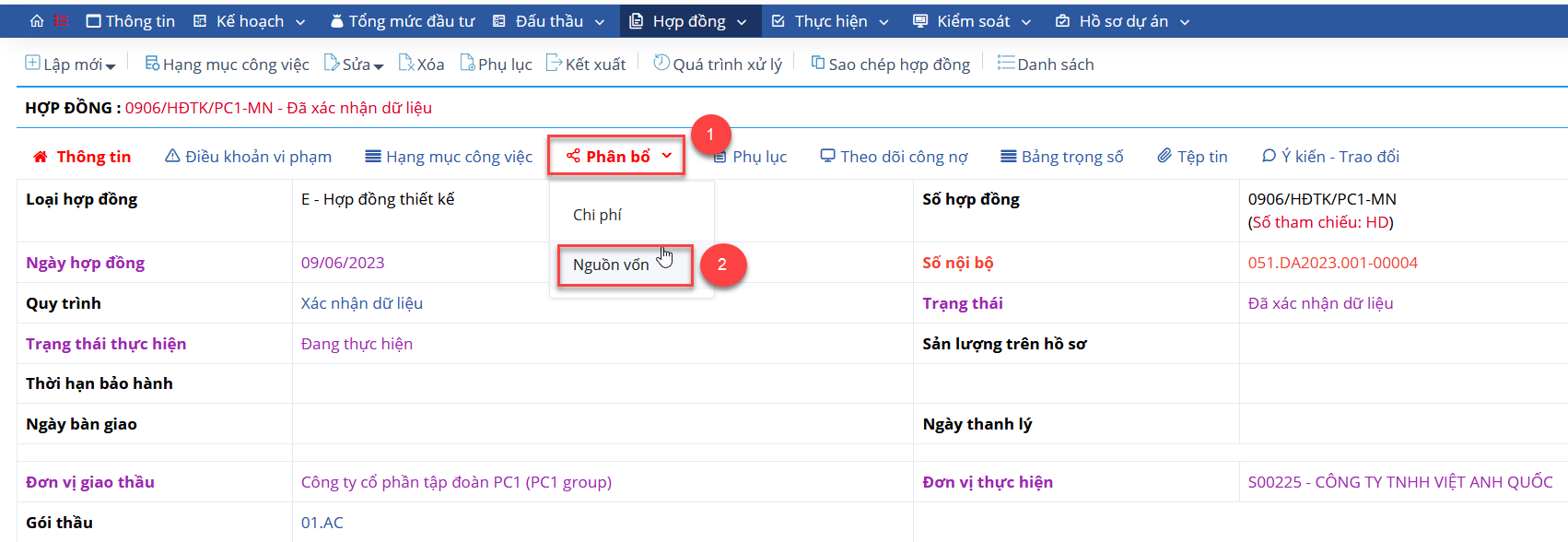
Bước 2: Cập nhật lại giá trị nguồn vốn nếu có
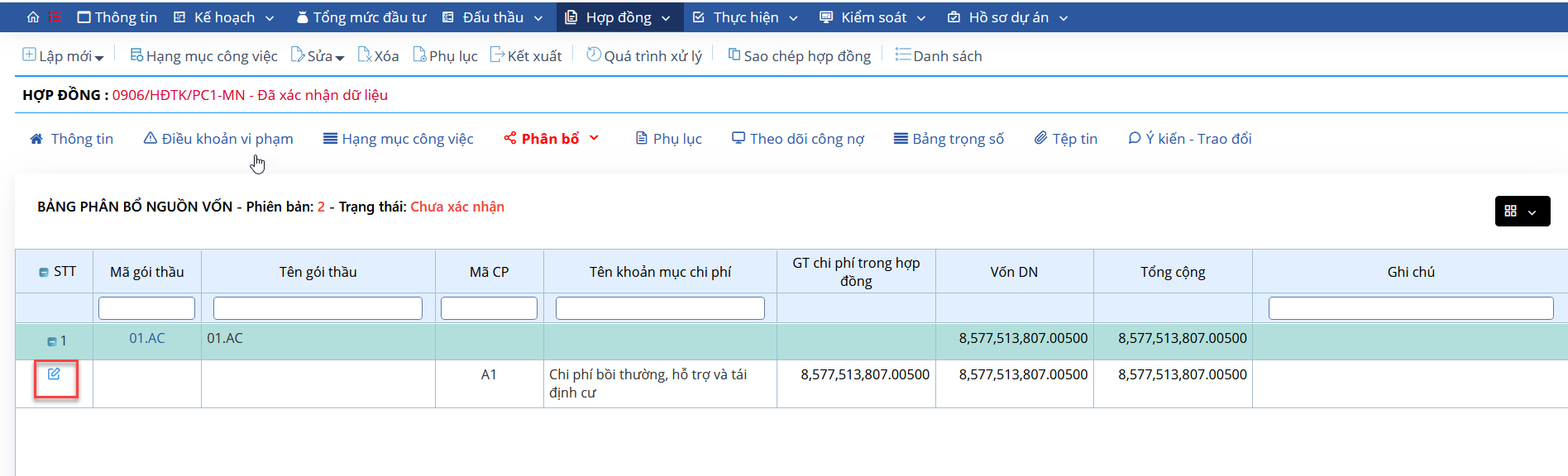
Bước 3: Nhập thông tin nguồn vốn phân bổ:
- Gói thầu: chọn gói thầu phân bổ nguồn vốn, trường hợp chưa xác định được gói thầu > chọn "Gói thầu chưa xác định"
- Chi phí: chọn chi phí phân bổ nguồn vốn
- Nguồn vốn: Nhập giá trị cho các nguồn vốn tương ứng
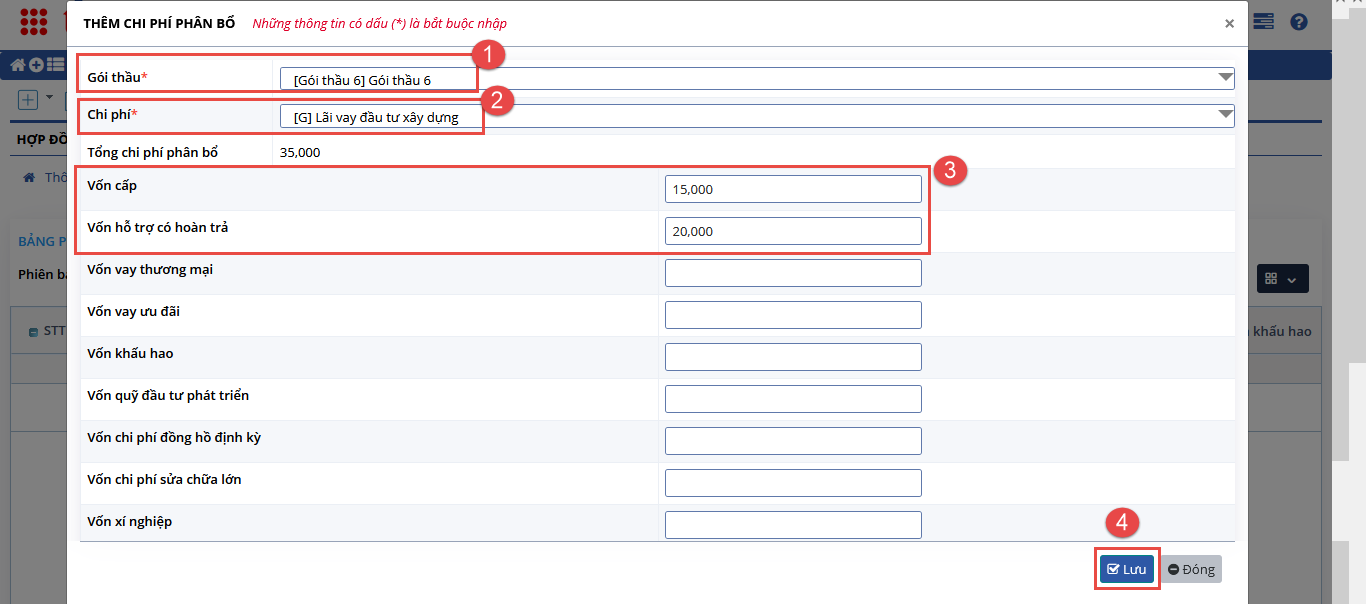
Bước 4: Bấm "Lưu"
Bước 5: Bấm "Xác nhận" để hoàn thành
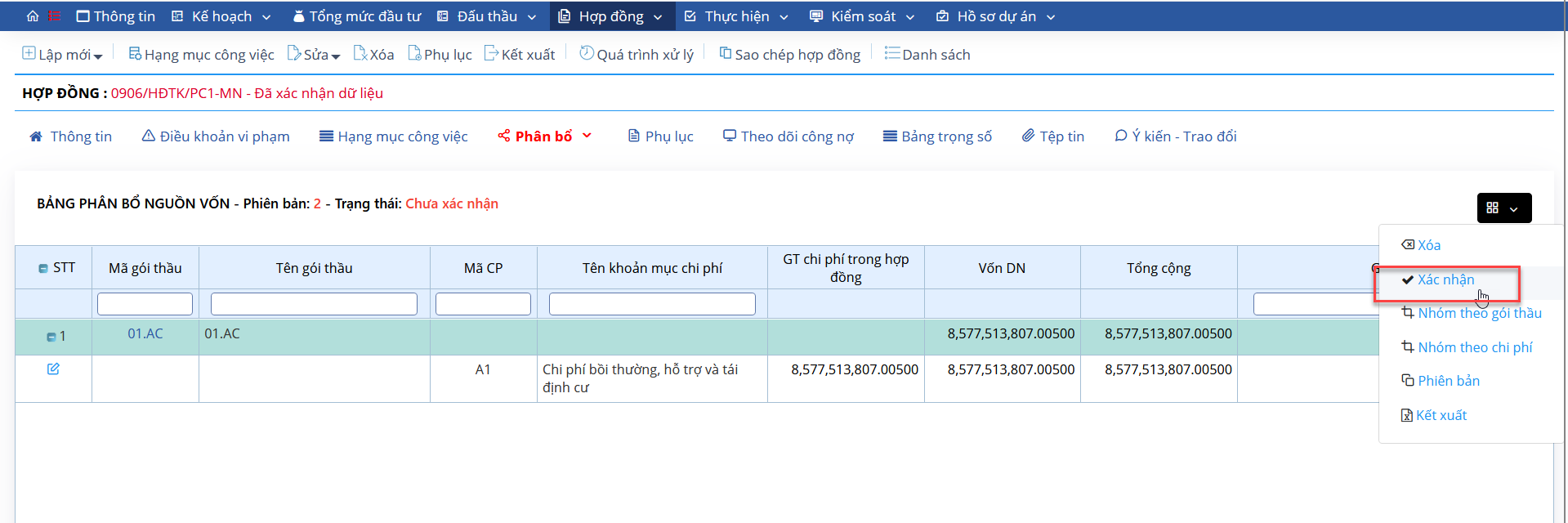
8.1.3. Phân bổ chi phí
Bước 1: Mở 1 dự án > chọn chức năng "Hợp đồng" > "Hợp đồng" > chọn 1 hợp đồng đã được duyệt cần phân bổ chi phí > chọn t "Phân bổ" > "Chi phí"
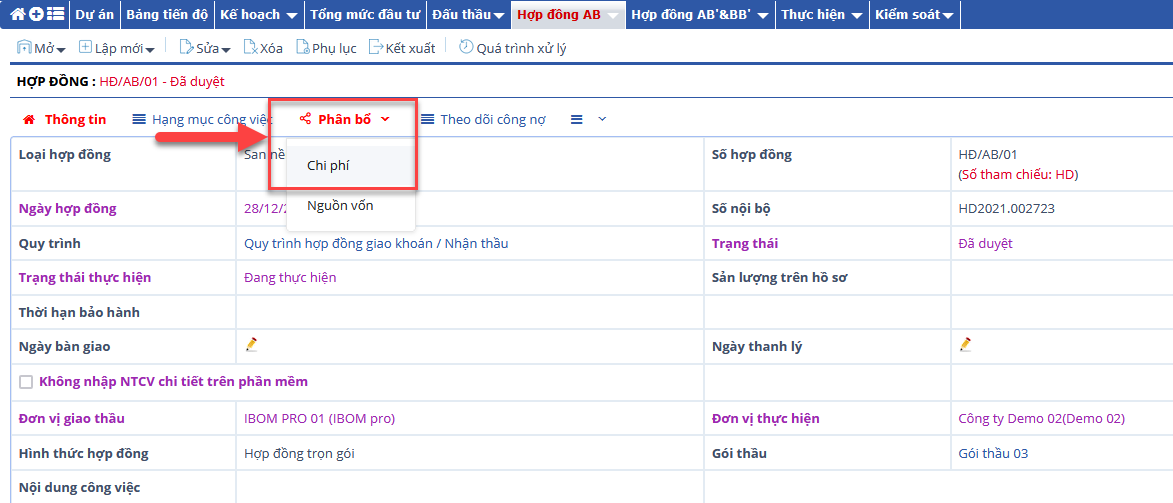
Bước 2: Chọn biểu tượng ở góc phải > Cập nhật theo dự toán gói thầu
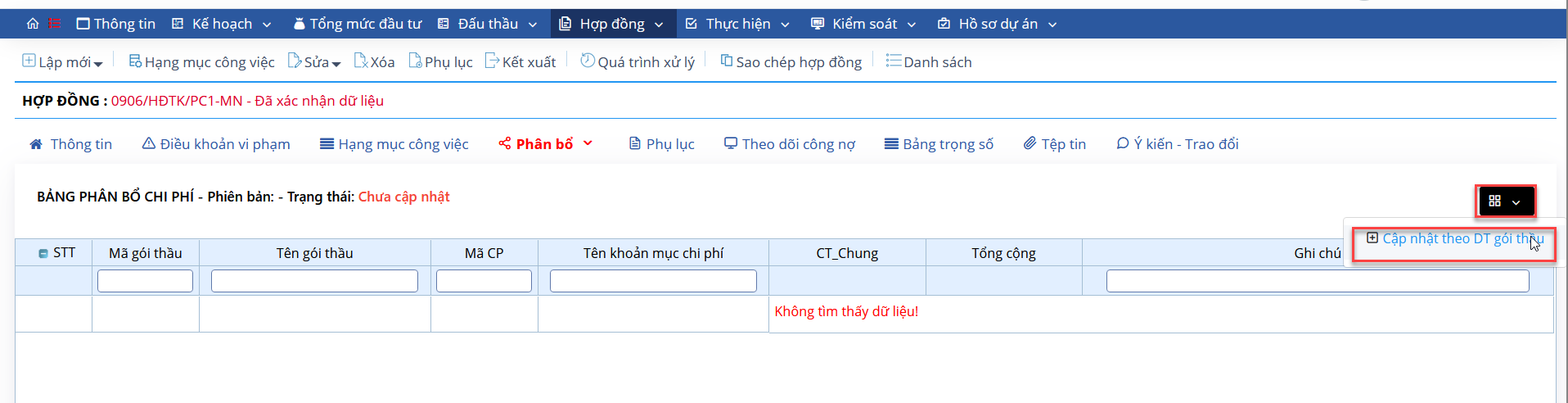
Bước 3: Nhập thông tin phân bổ chi phí:
- Tích chọn mục Thay thế
- Tích chọn mục "Tự động cập nhật giá trị phân bổ theo tỷ lệ" để phần mềm tự động phân bổ giá trị của Hợp đồng cho các khoản mục chi phi theo tỷ lệ đã phân bổ trong phần Dự toán gói thầu phê duyệt
> Bấm "Xác nhận" để hoàn thành
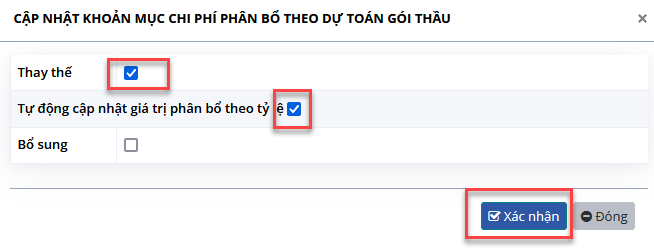
Bước 4: Sau khi phân bổ xong giá trị cho các gói thầu > Bấm "Xác nhận" hoàn thành bảng phân bổ
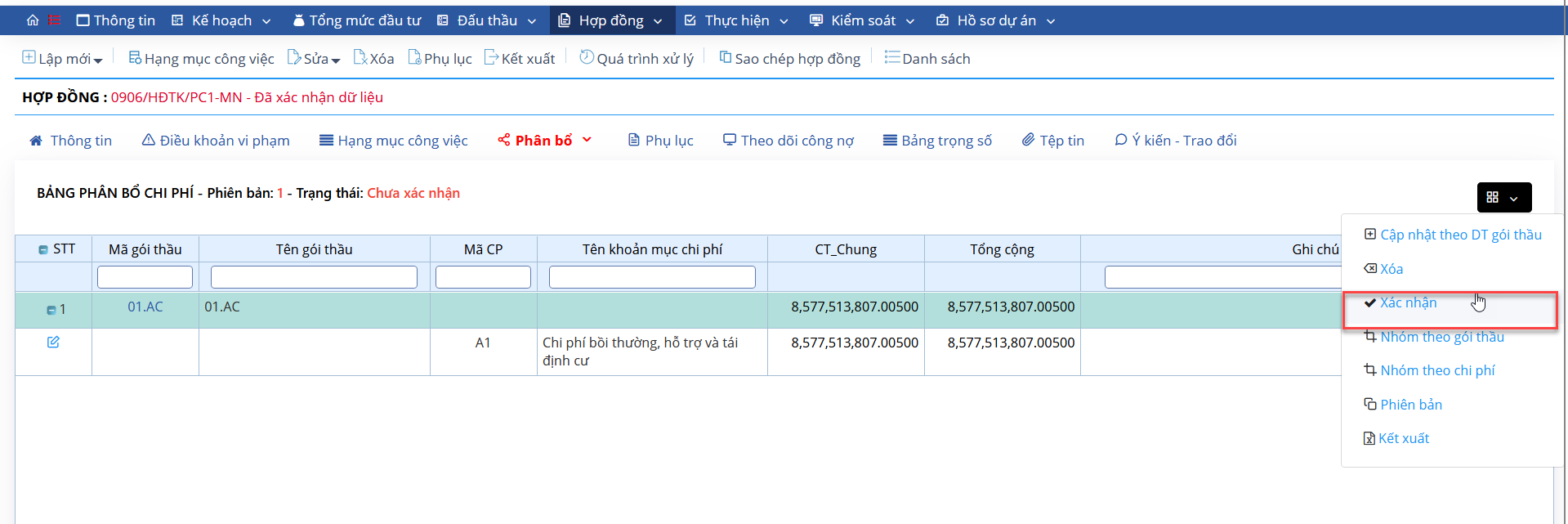
8.2.4. Xóa phụ lục hợp đồng
Bước 1: Bước 1: Mở 1 dự án > chọn chức năng "Hợp đồng" > "Hợp đồng" > Chọn mở hợp đồng cần xóa phụ lục > chọn t "Phụ lục"
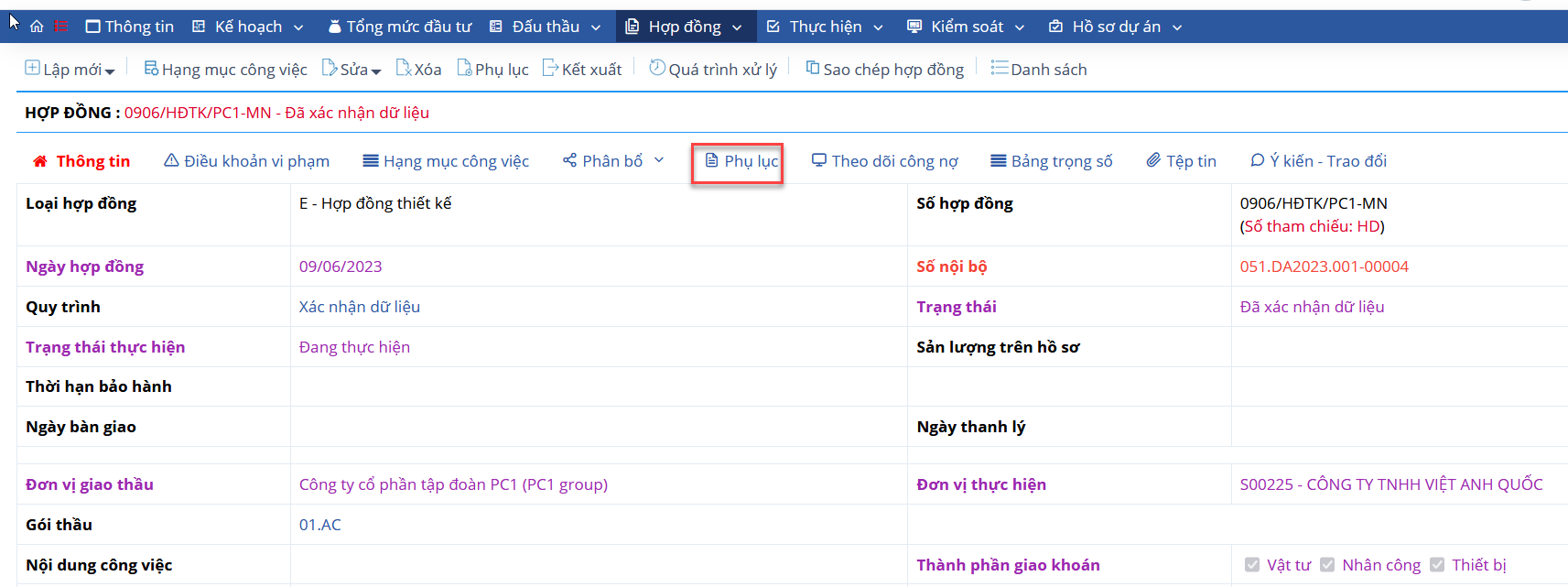
Bước 2: Chọn mở phụ lục cần xóa > Bấm "xóa"
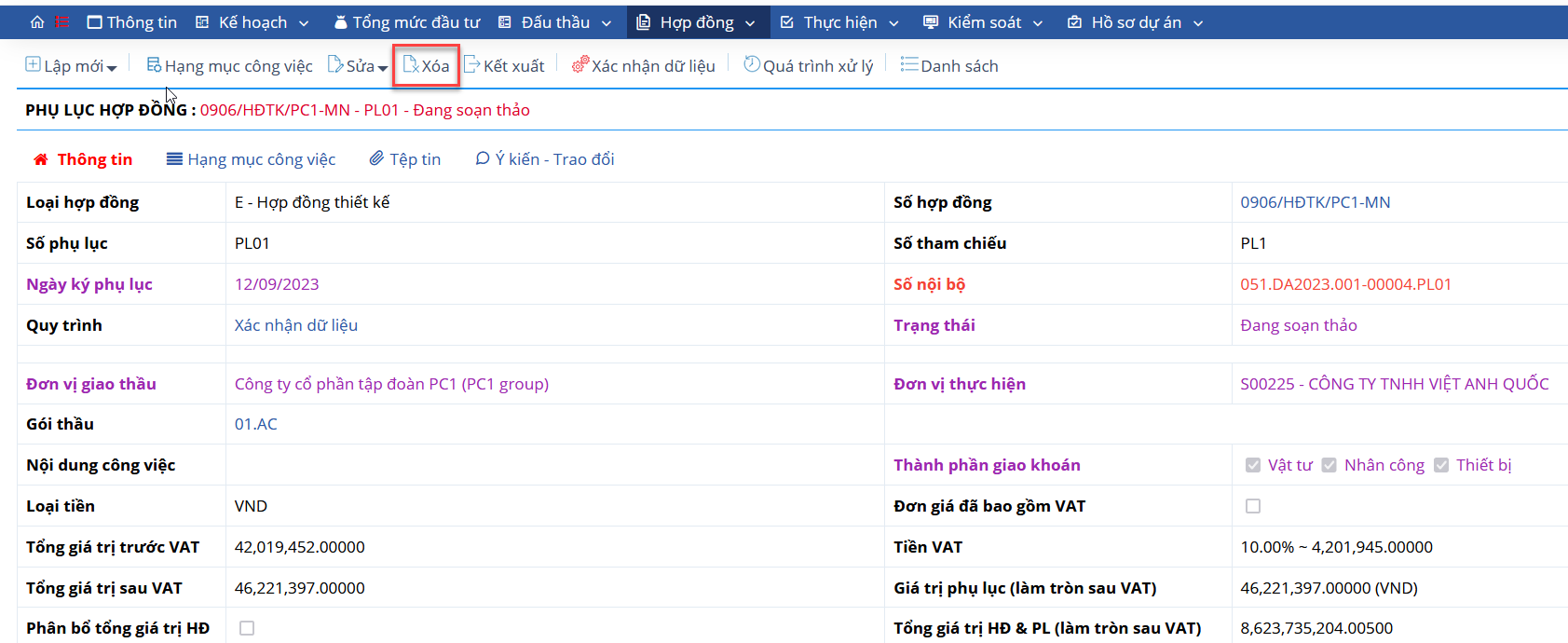
Bước 3: Tại pop-up thông báo chọn "đồng ý"